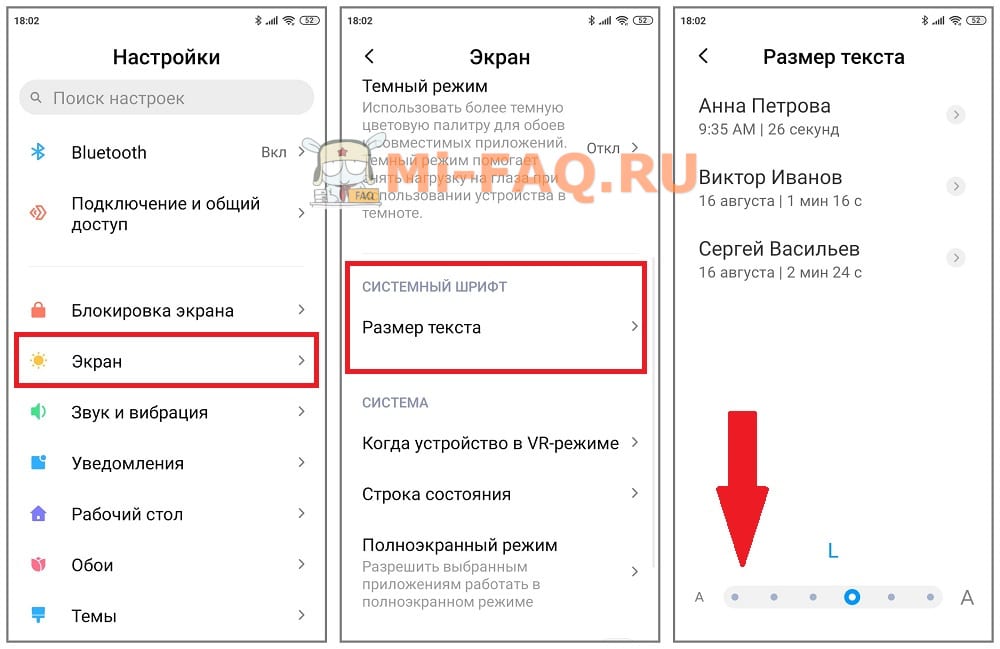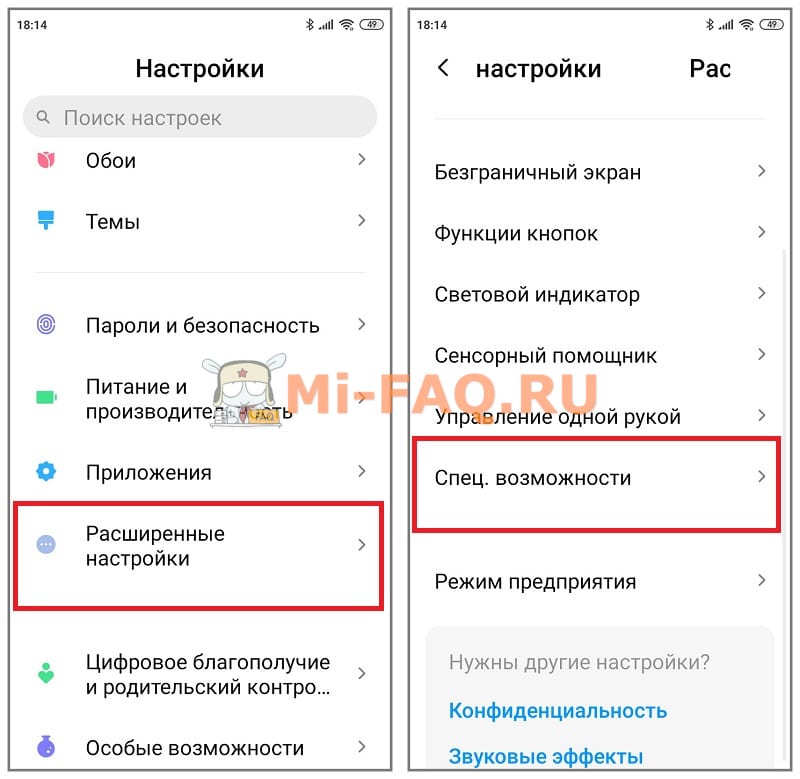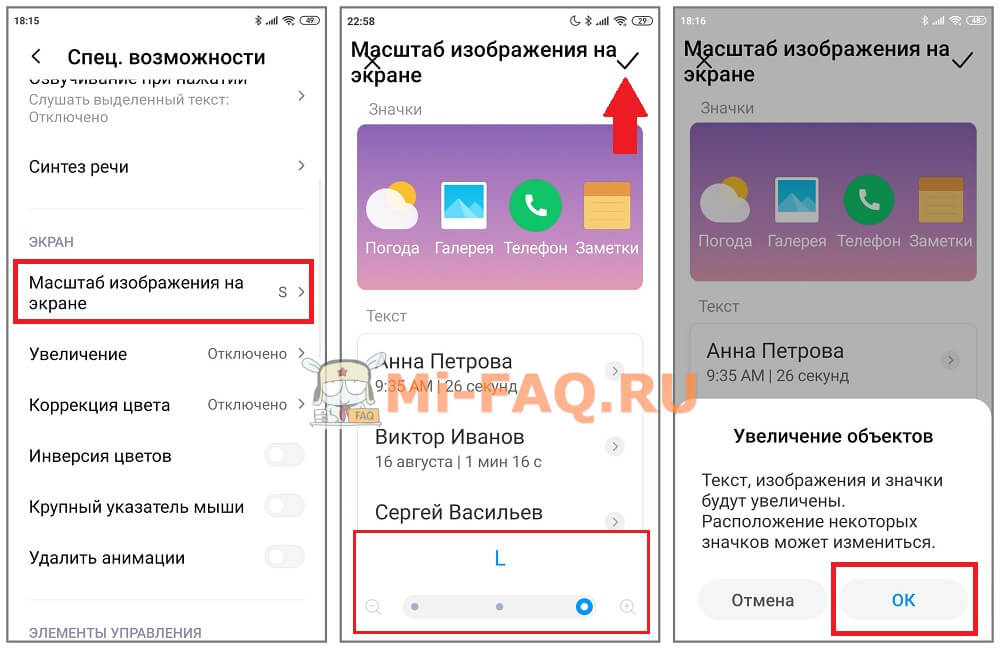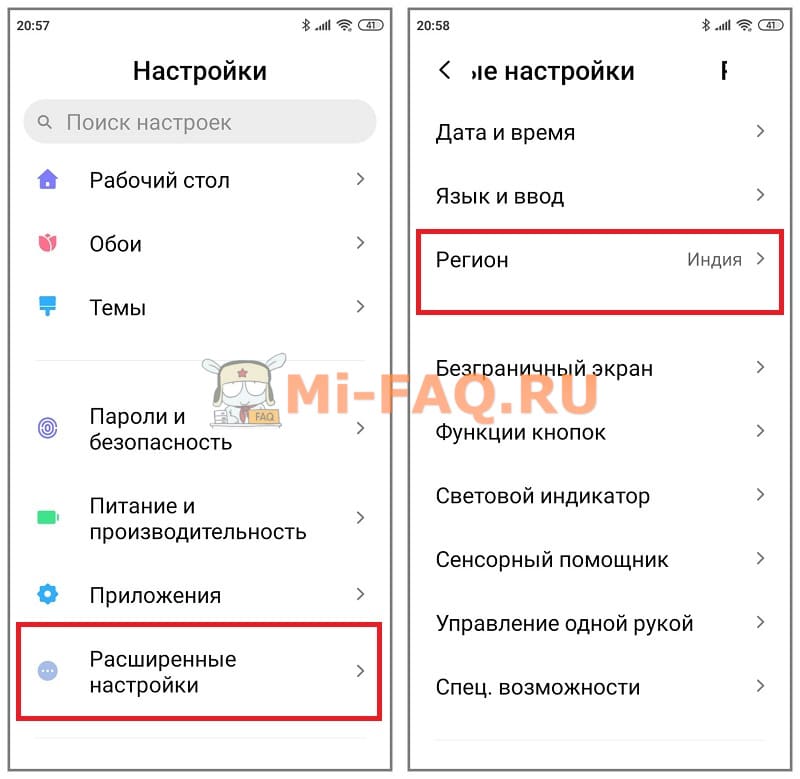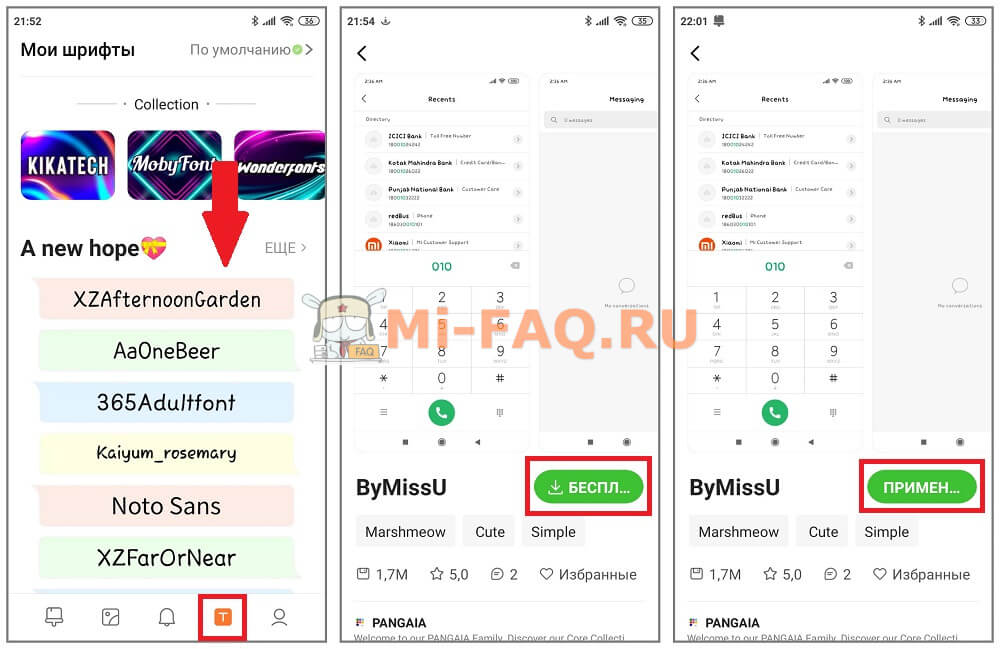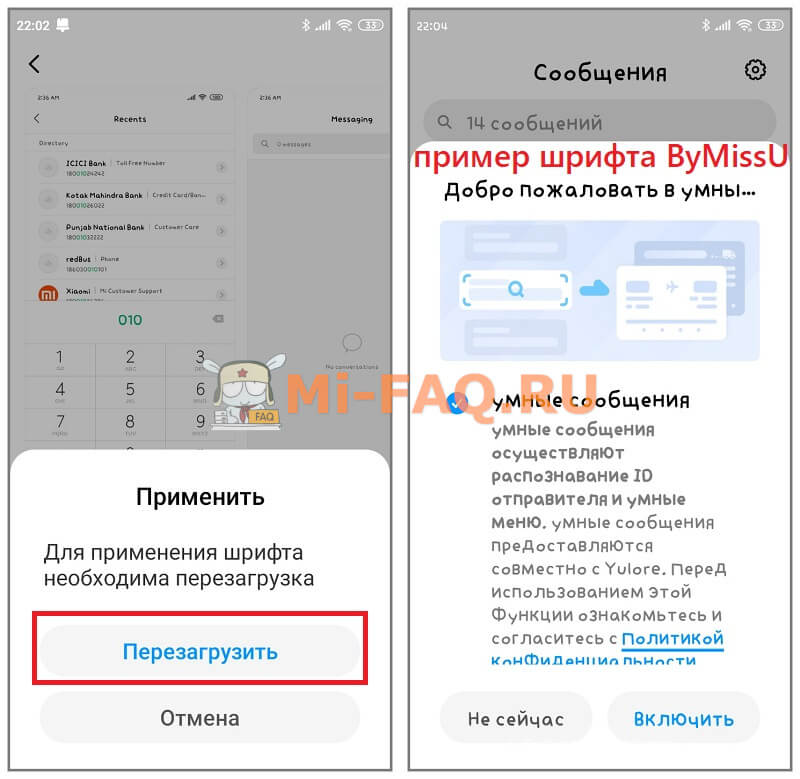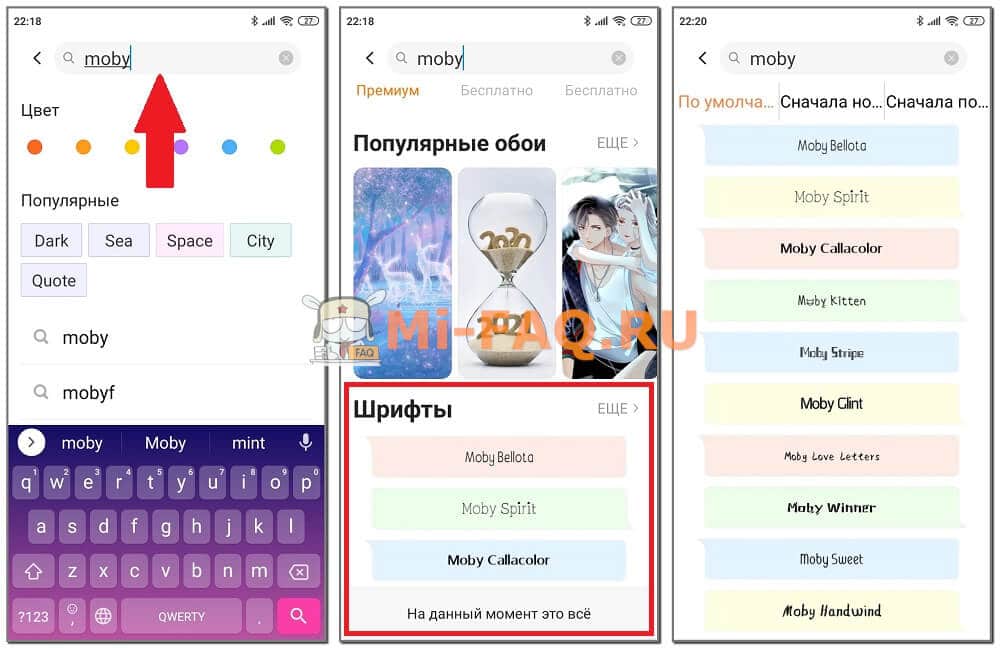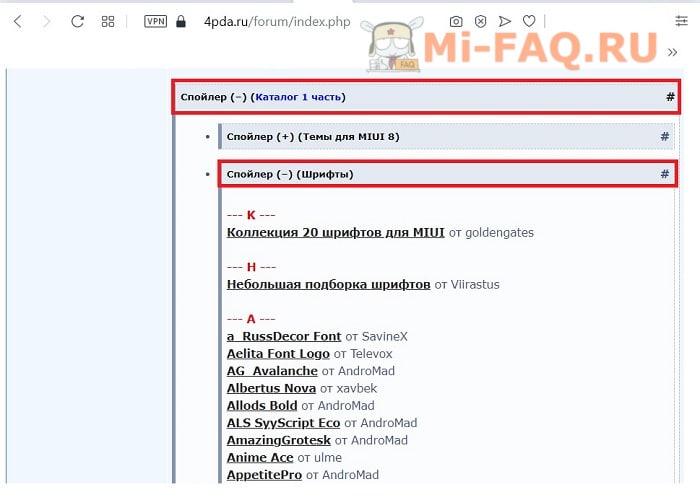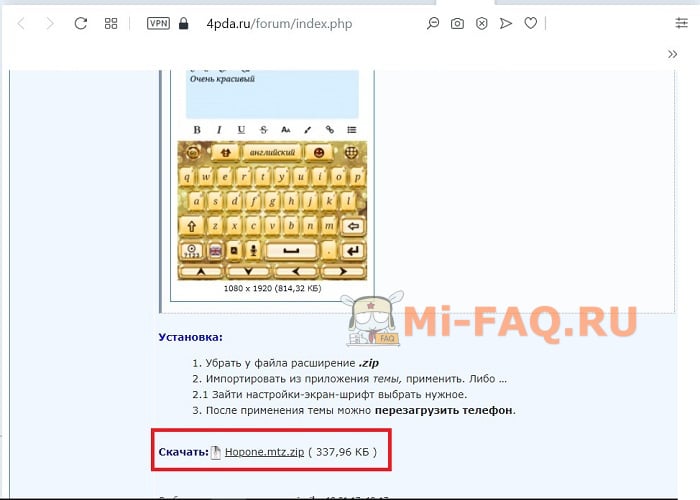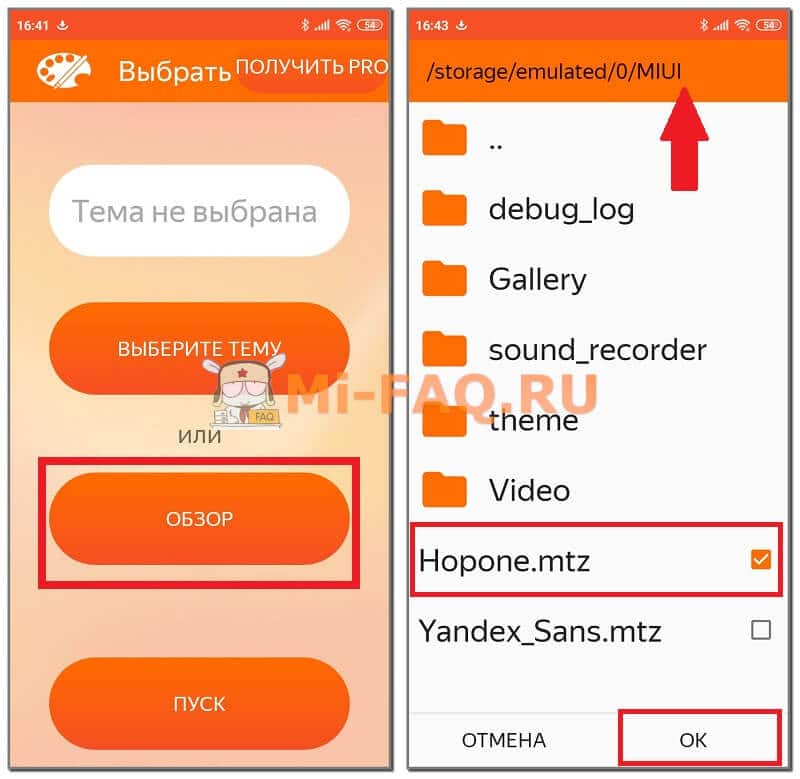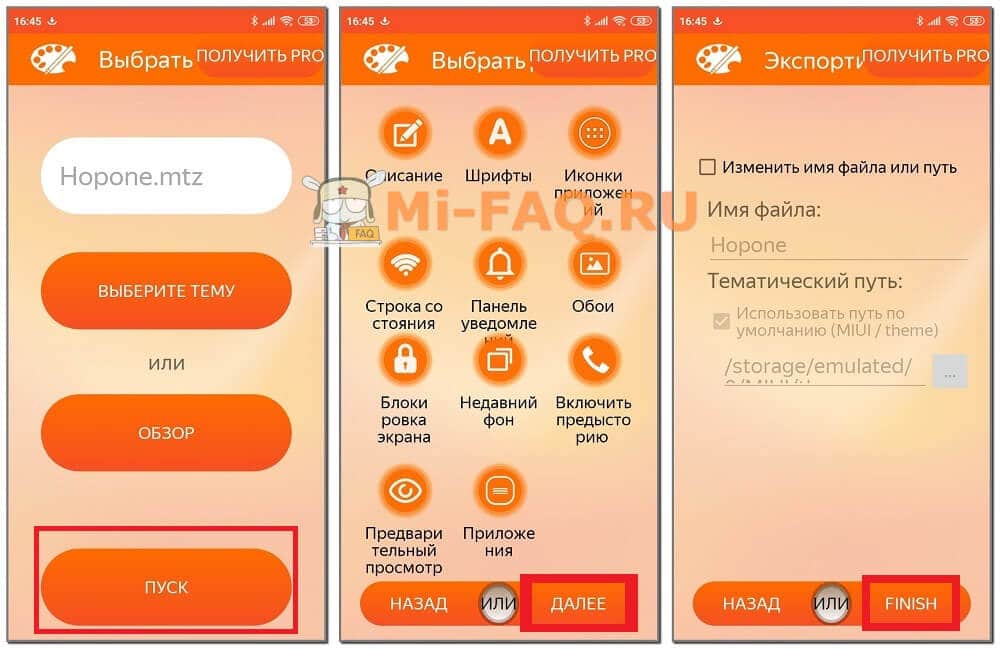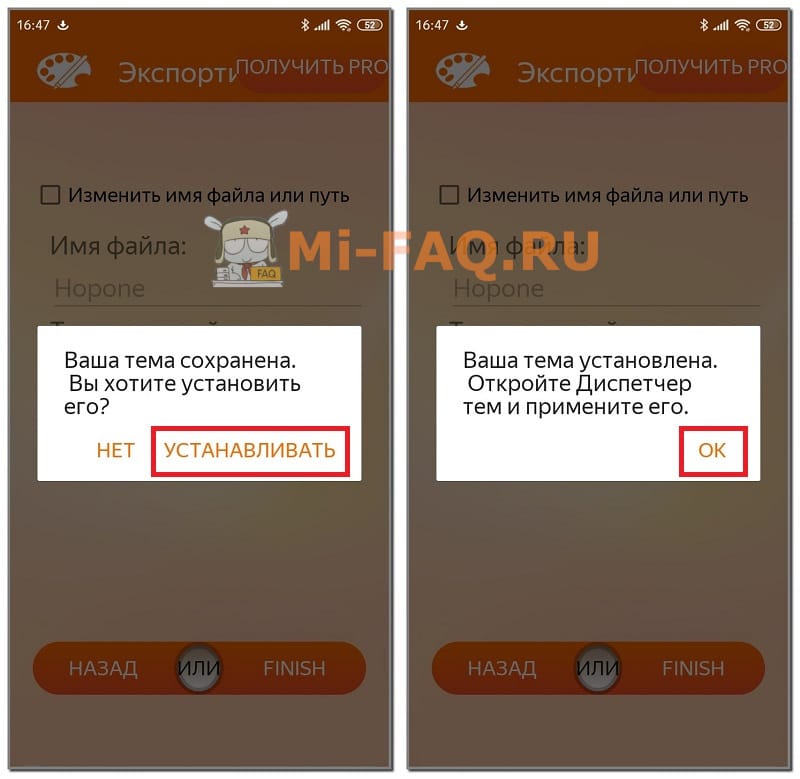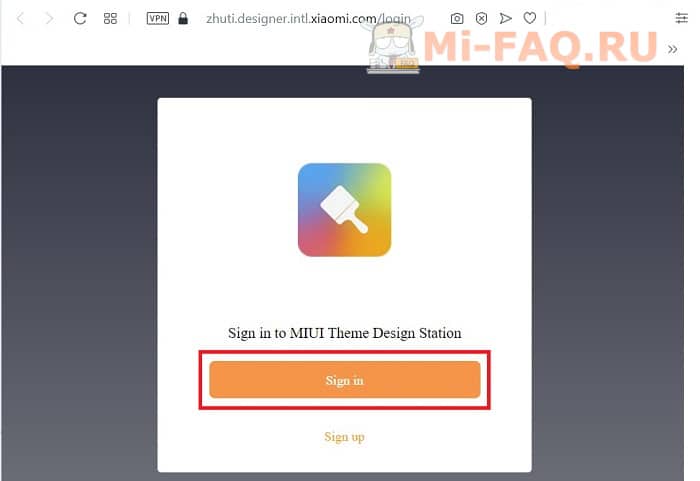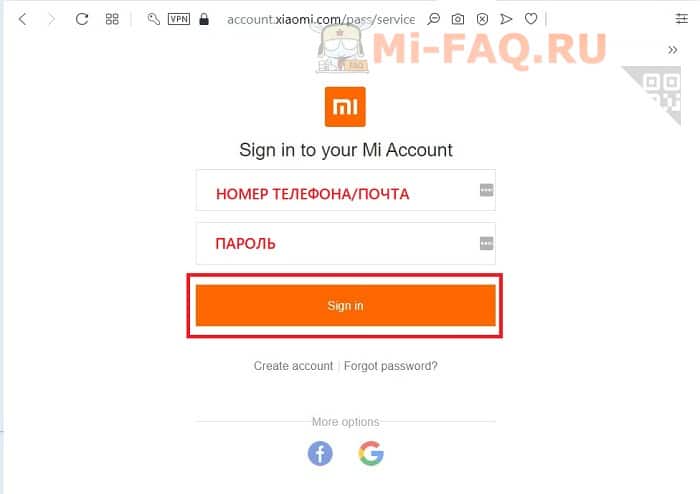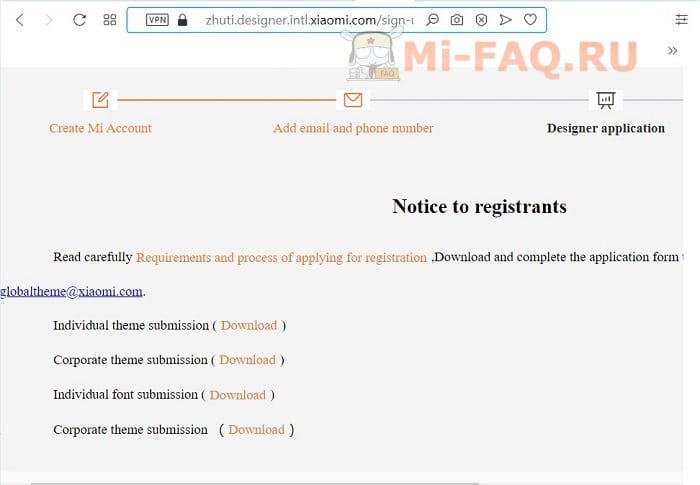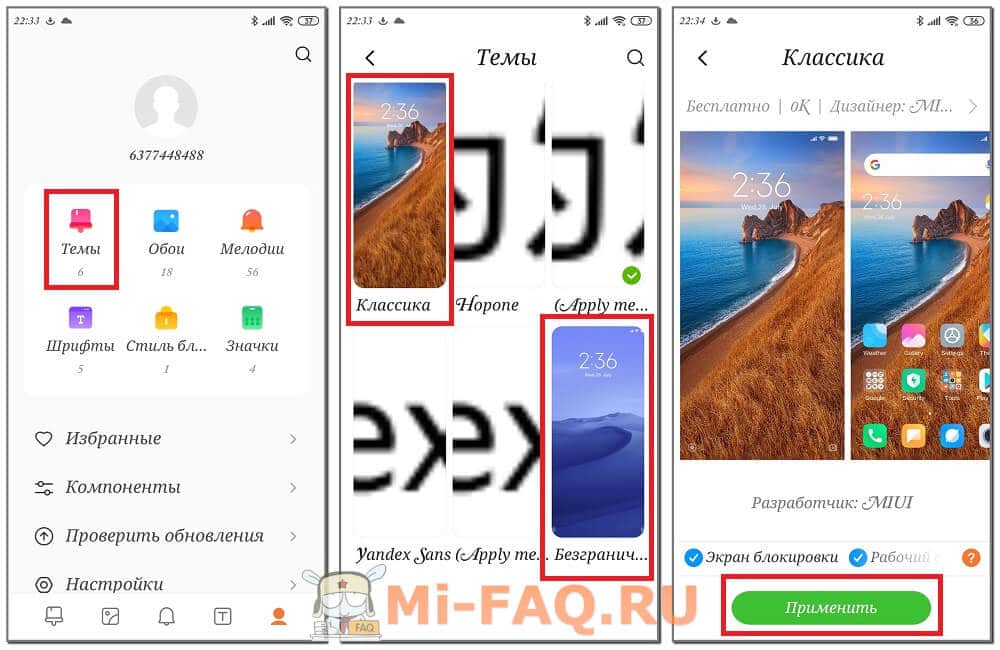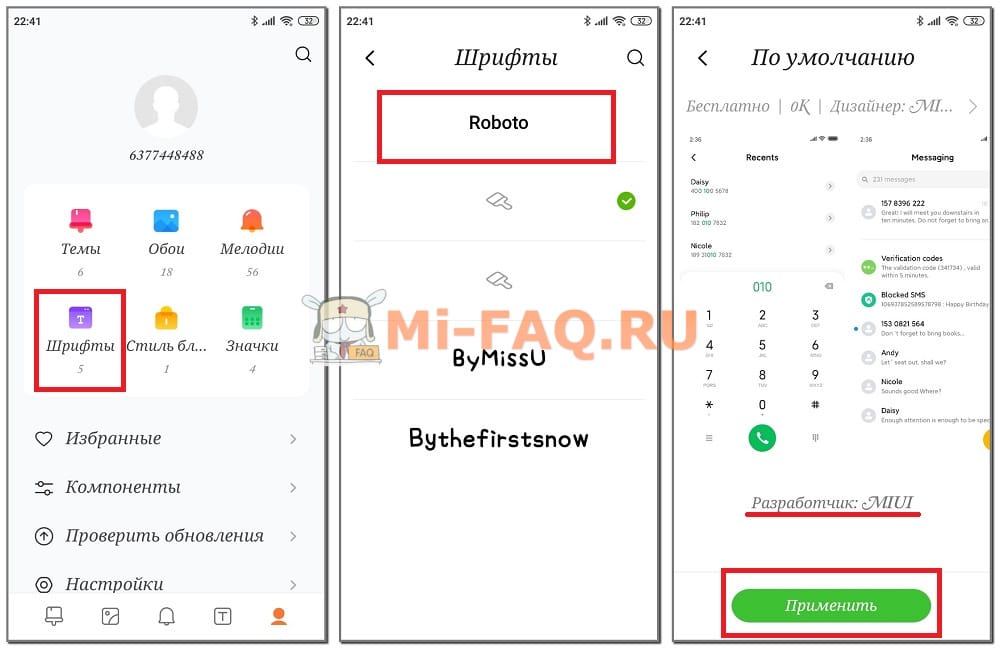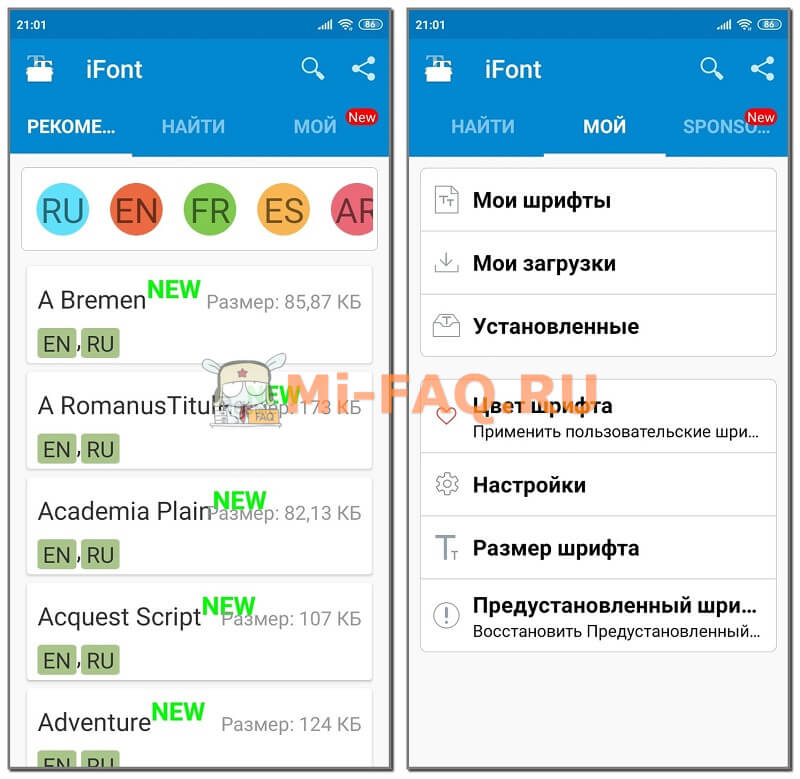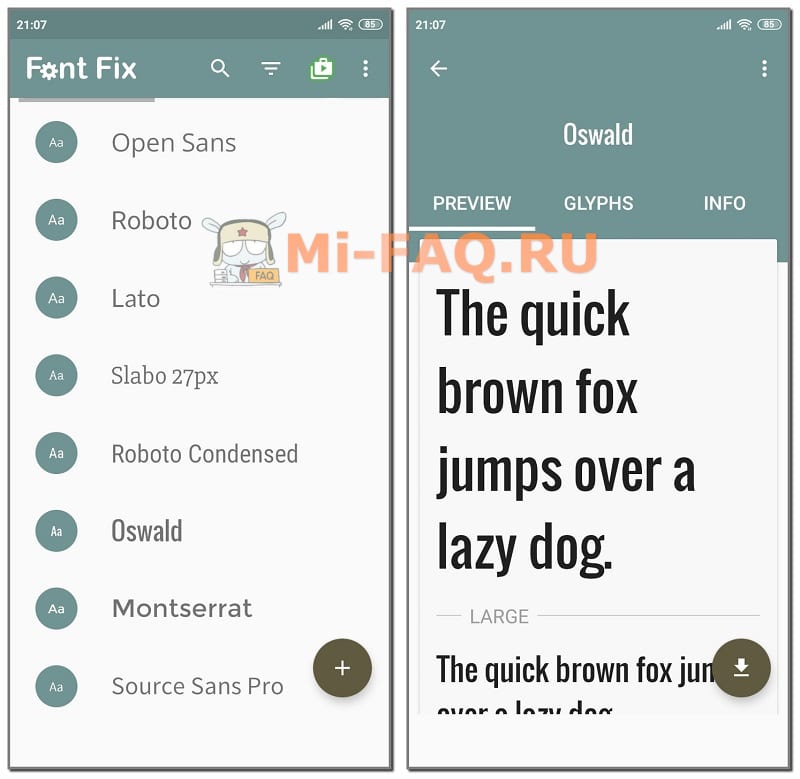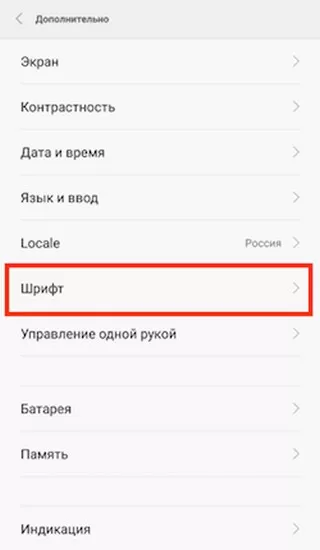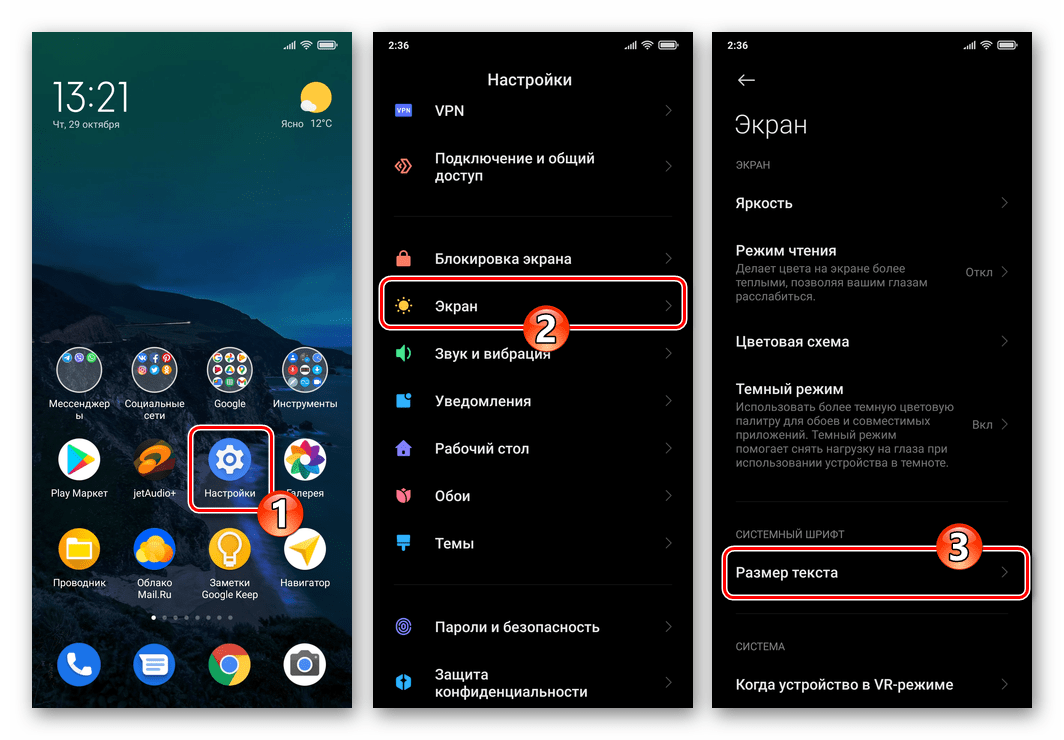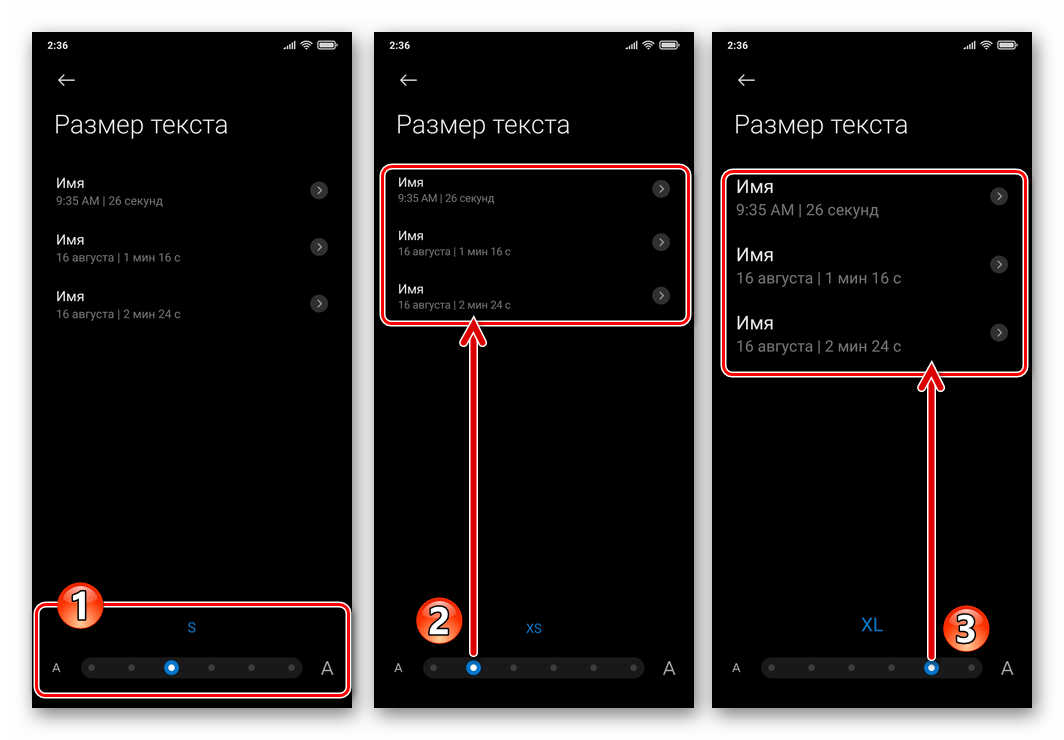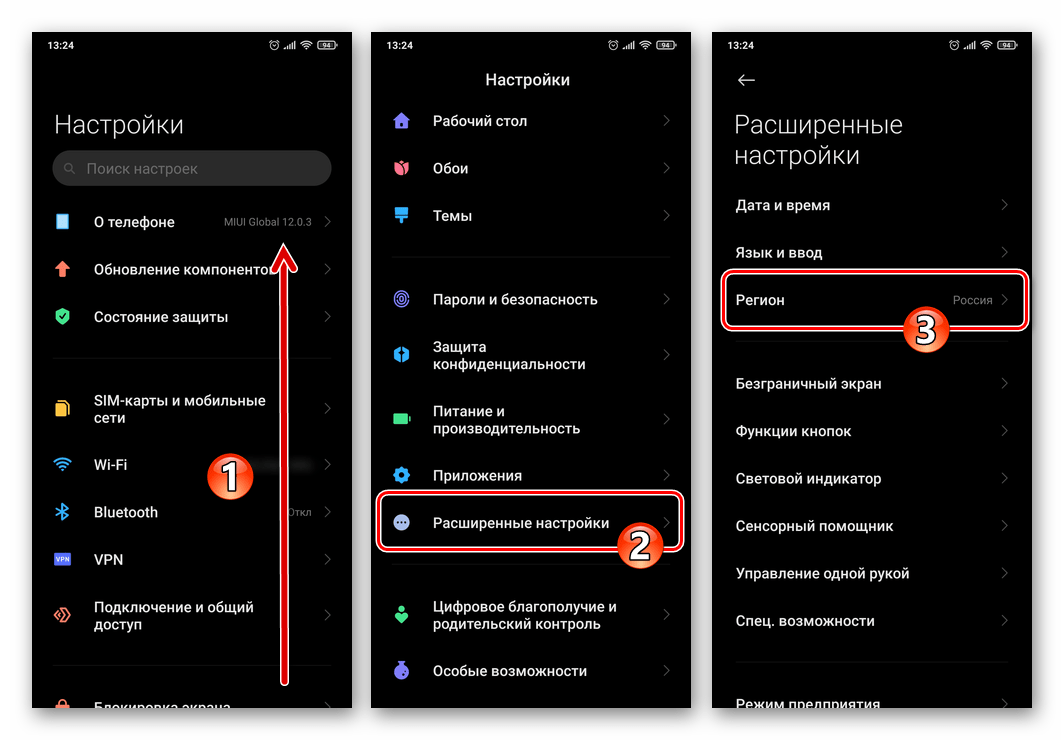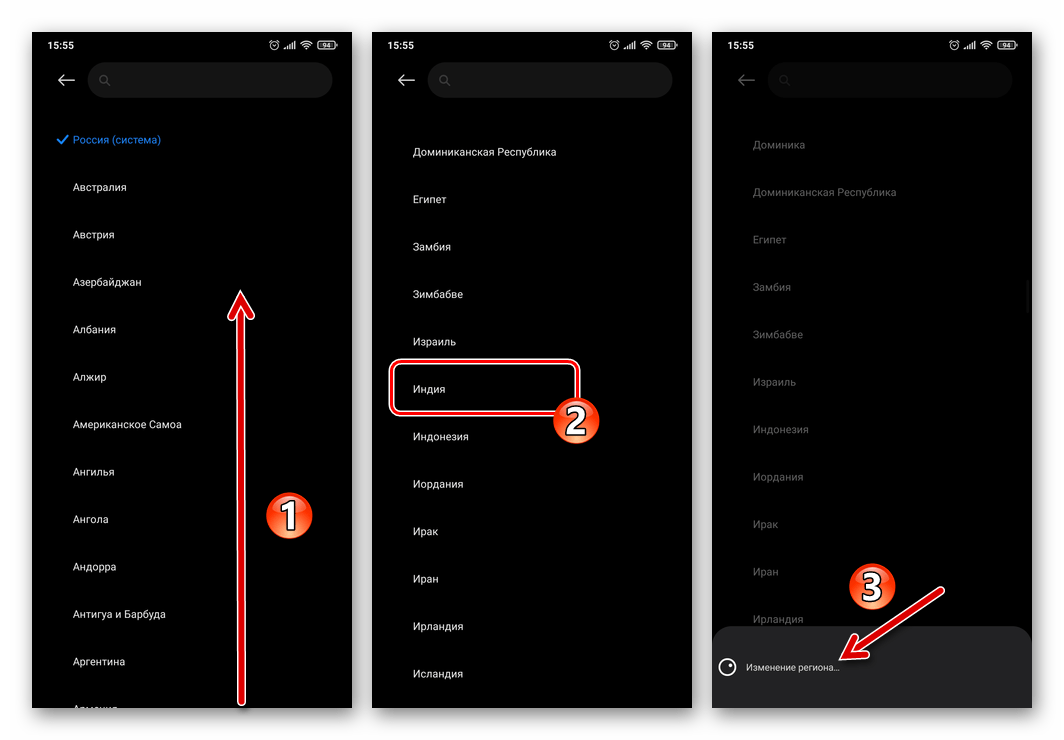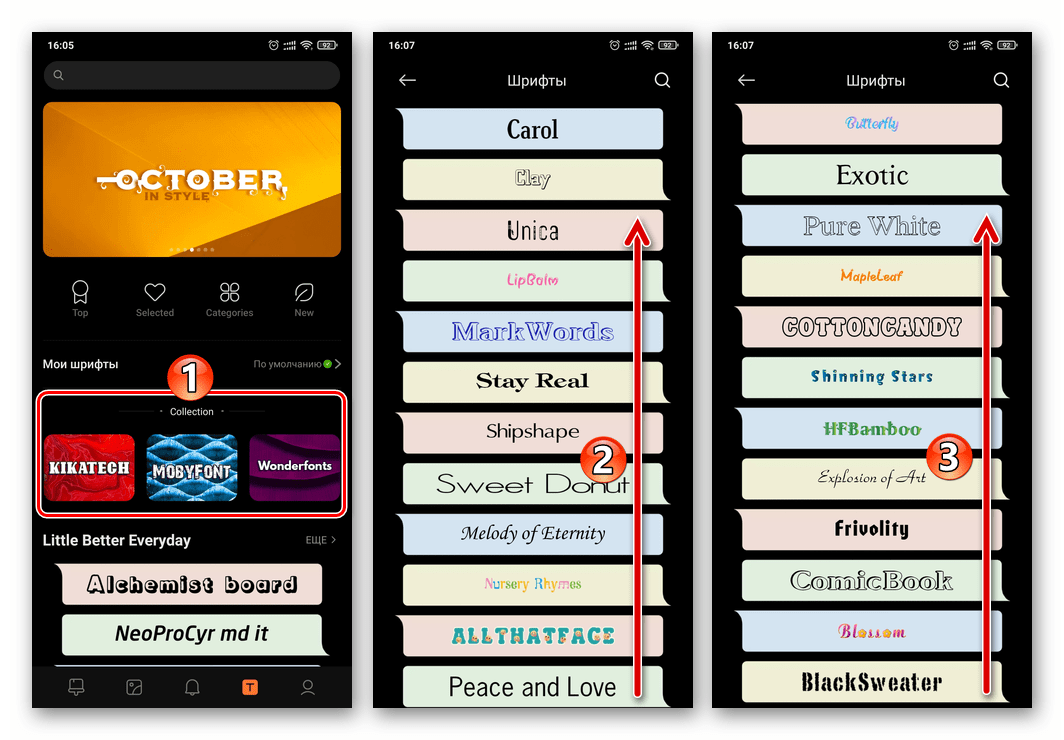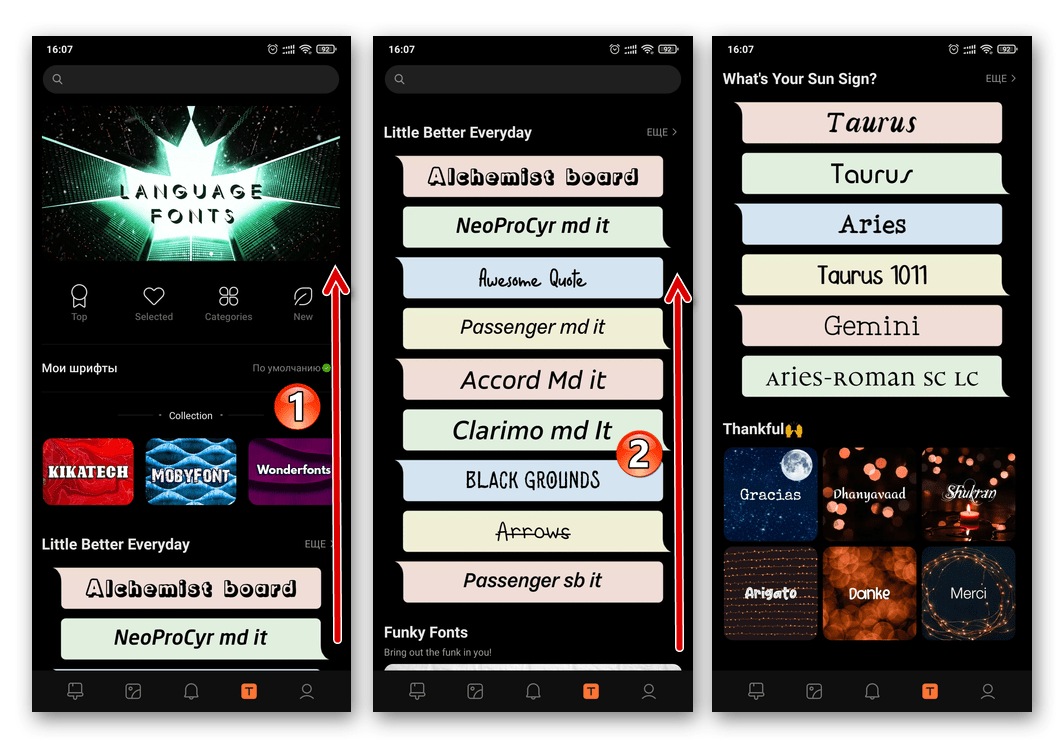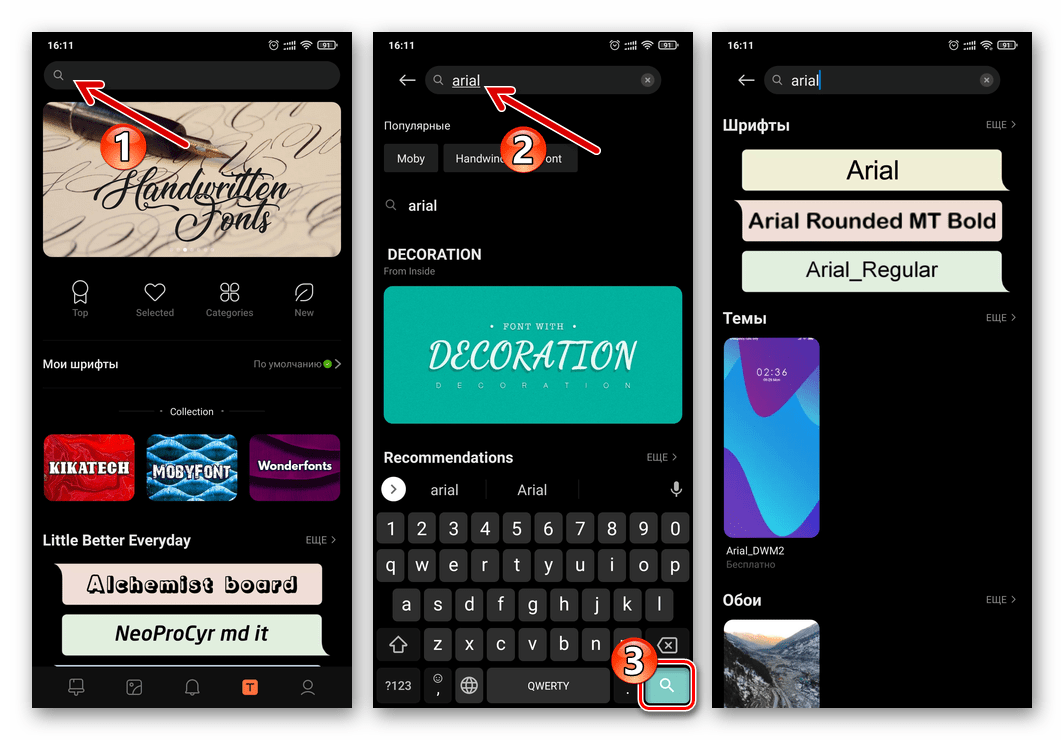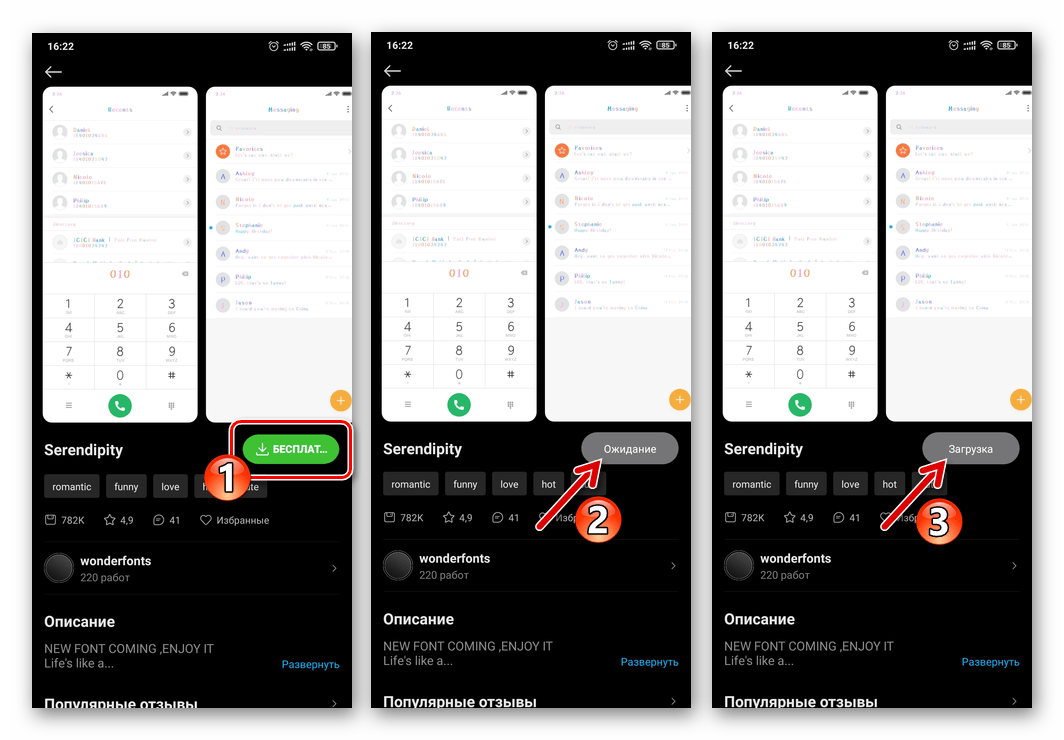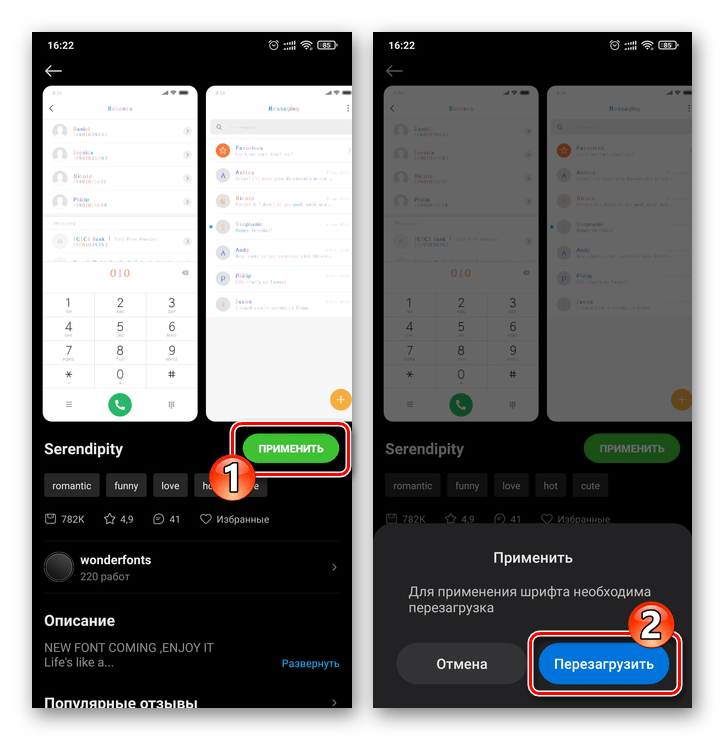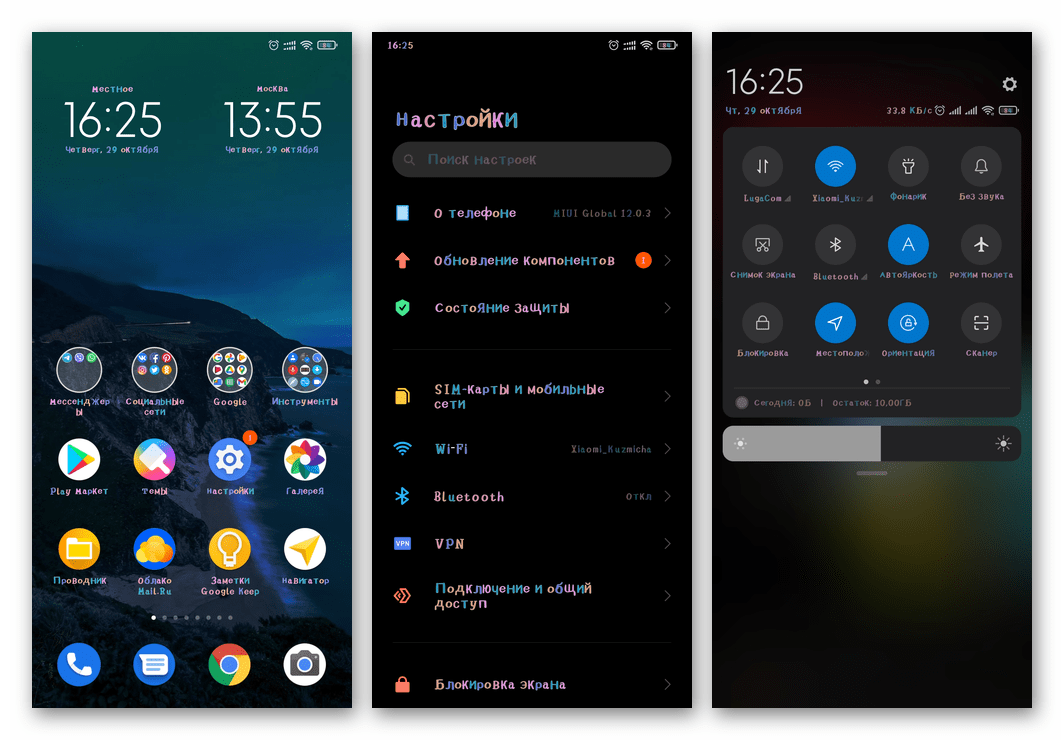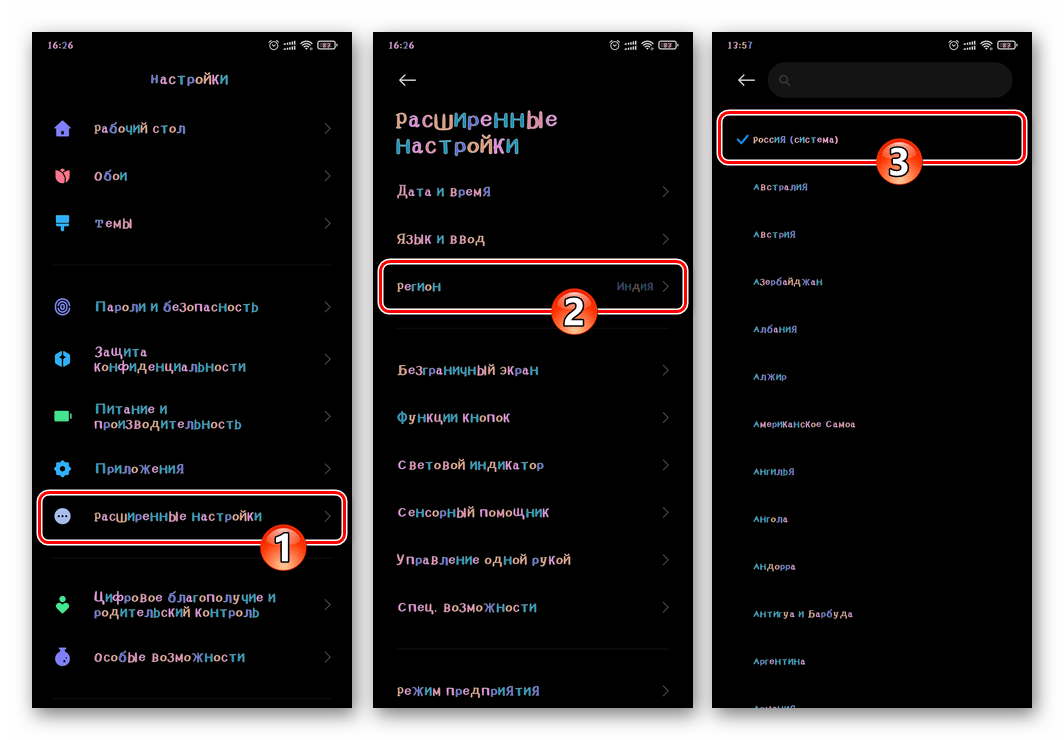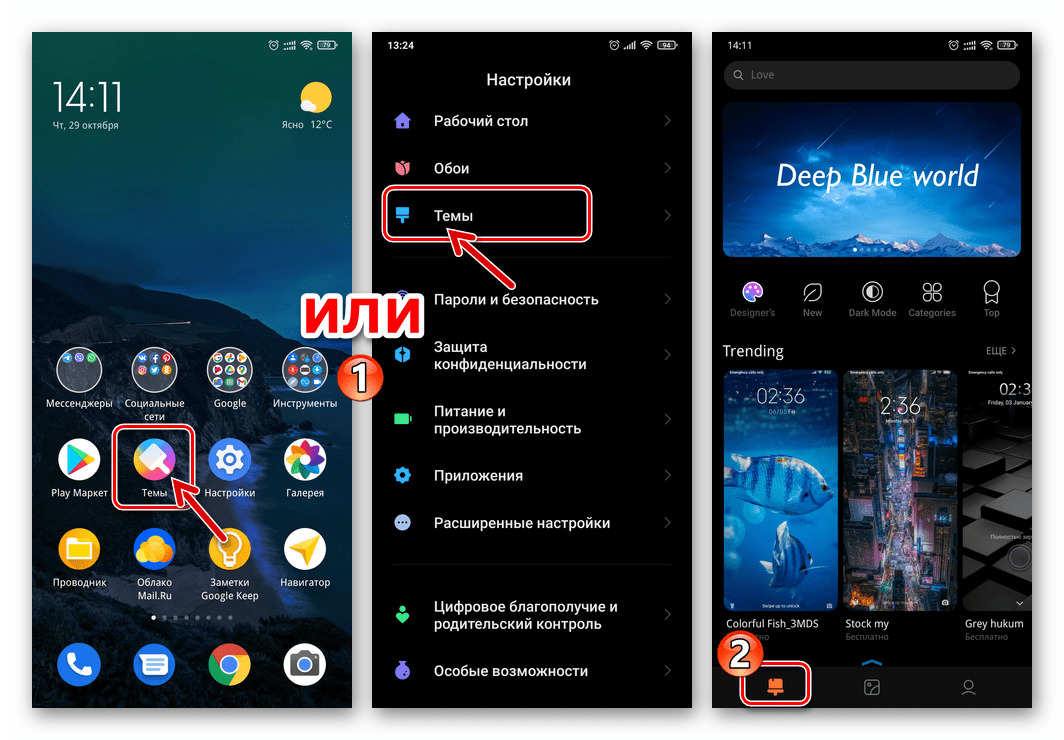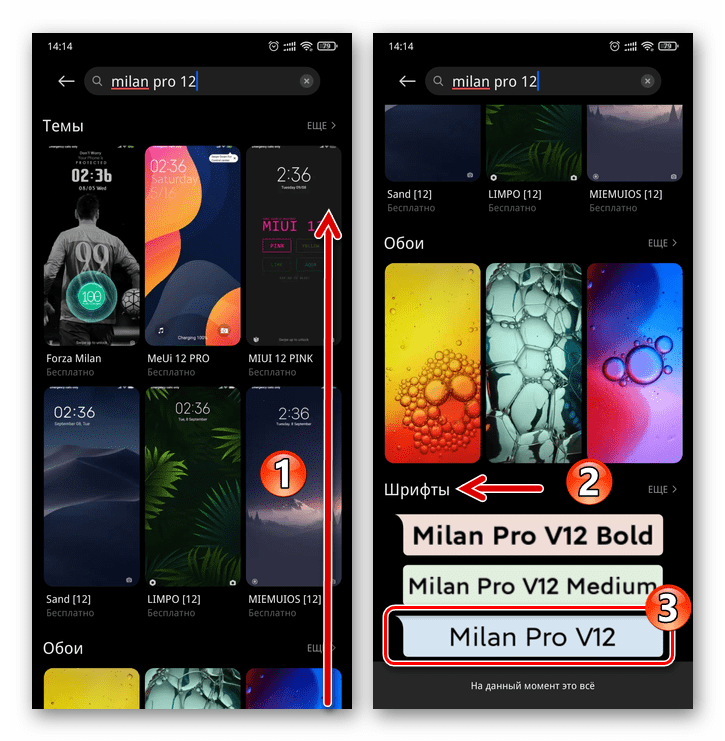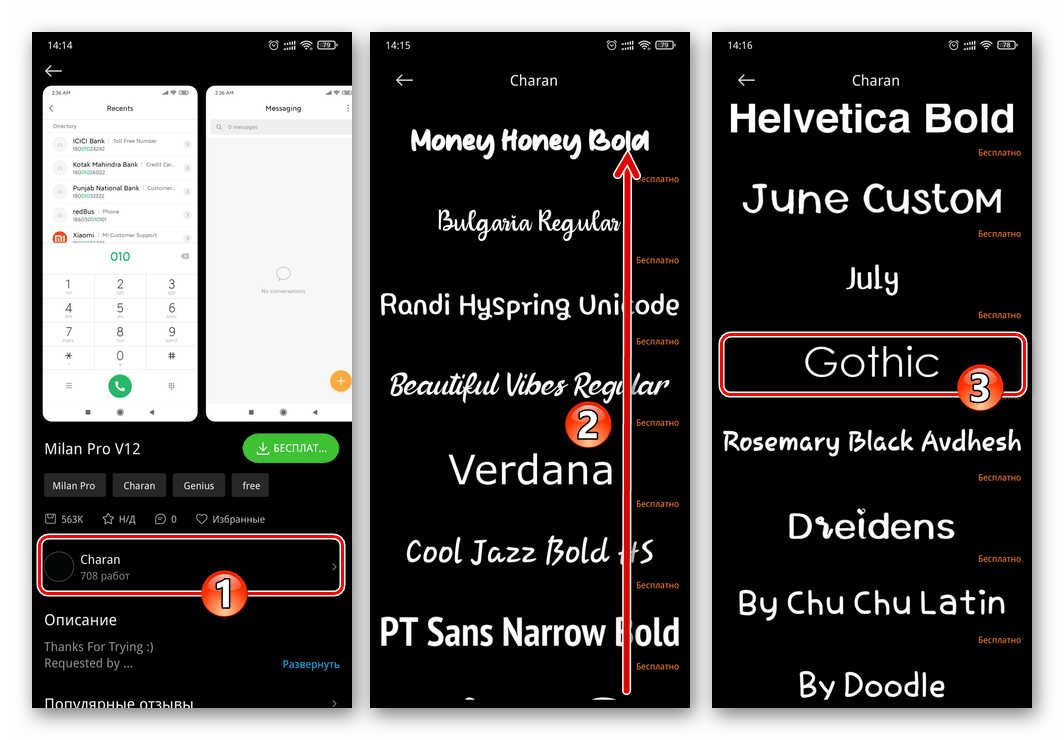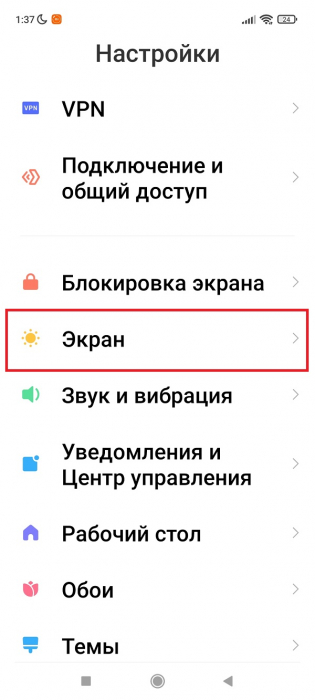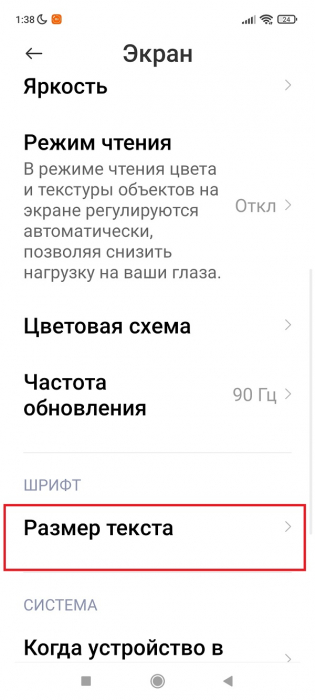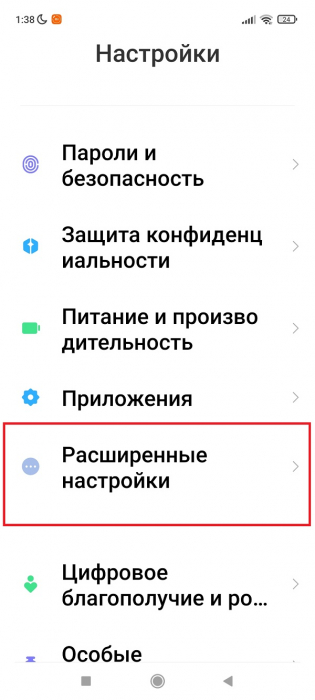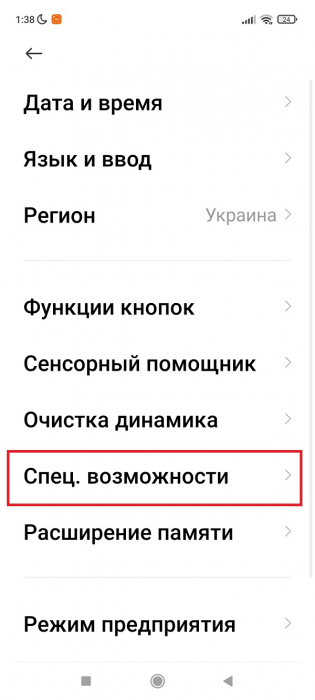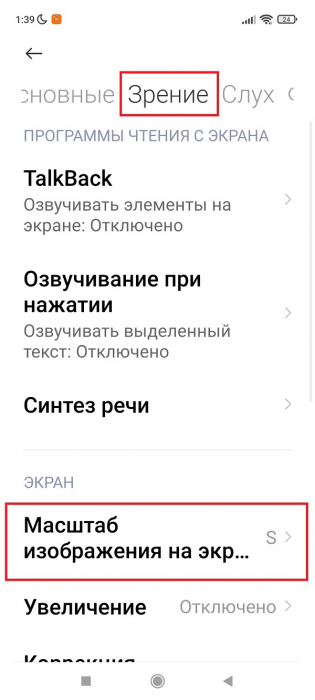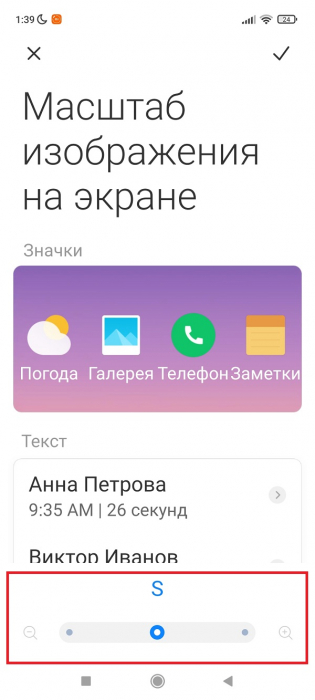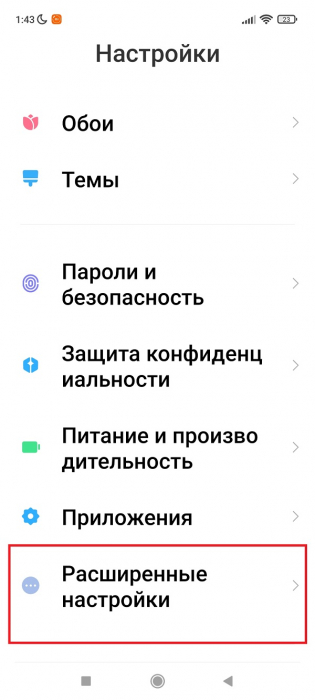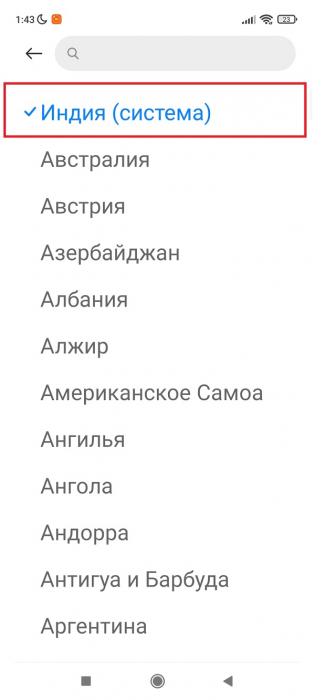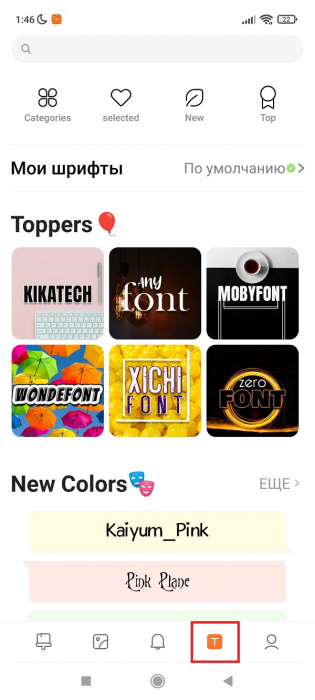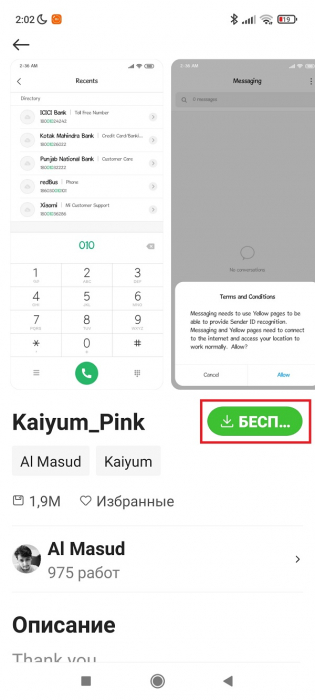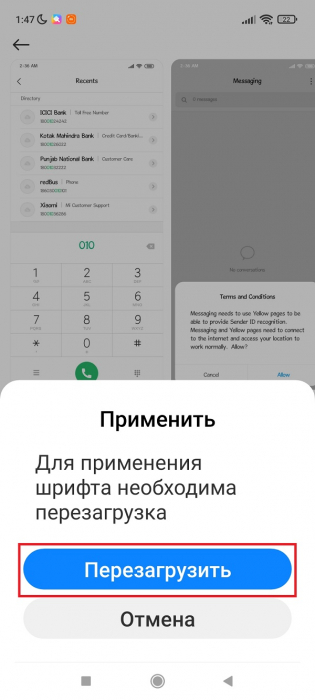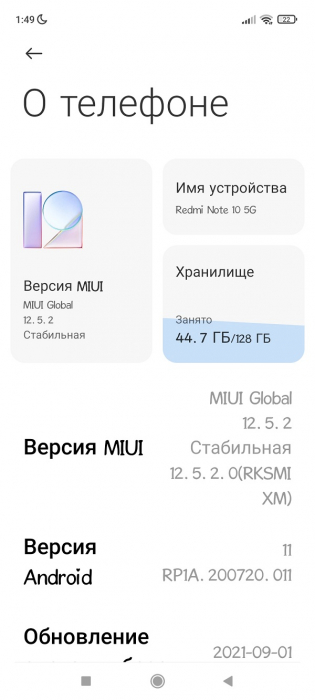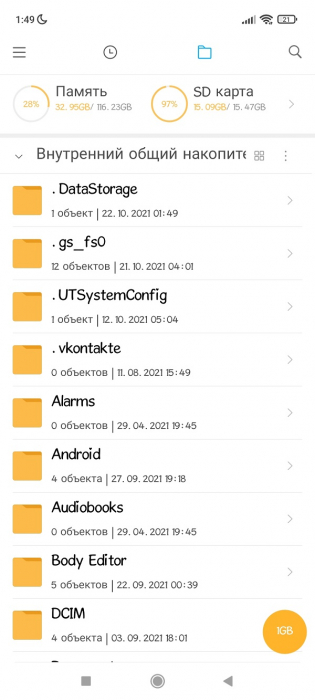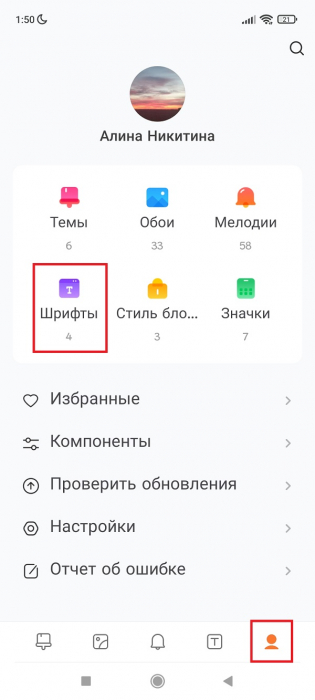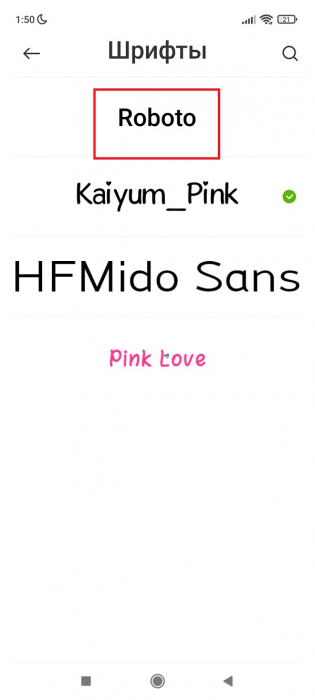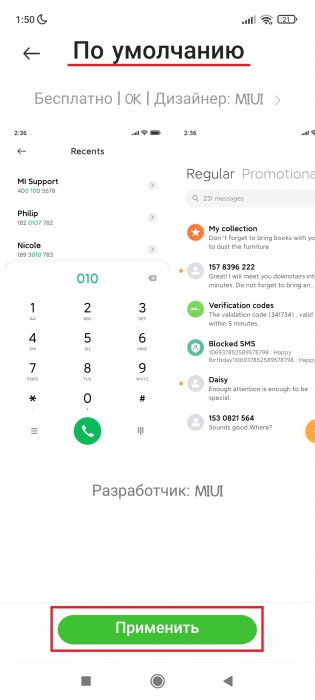Для работы проектов iXBT.com нужны файлы cookie и сервисы аналитики.
Продолжая посещать сайты проектов вы соглашаетесь с нашей
Политикой в отношении файлов cookie
Многие пользователи любят операционную систему Android в первую очередь из-за возможности кастомизации оболочки под себя любимого. Пользователь без труда может изменять внешний вид экрана блокировки, настроить под себя рабочий стол и делать ряд других изменений функциональной и визуальной части ОС. Короче говоря, обладатель смартфона на Android может настроить оболочку под свои личные нужды для удобства использования, а также визуальную часть под свои понятия красоты.
В данном гайде я хочу рассказать о том, как пользователь смартфона Xiaomi с оболочкой MIUI может изменять шрифты, стили текста и все остальные параметры, которые связаны с отображением текста на смартфоне. Можно использовать как системное ПО (базовые настройки, уже зашитые в оболочку), так и сторонние приложения. Для примера использую смартфон Xiaomi 11T Pro с версией MIUI 12.5.7 Global
Изменение шрифта системы MIUI
Cтандартный шрифт системы MIUI — Roboto. Он выделен жирным, читается легко и выглядит неплохо. Для изменения размера букв необходимо перейти в: Настройки — Экран — Размер текста. С помощью ползунка Вы можете изменять размер текста и видеть его будущее отображение на дисплее. Минимальный размер для наиболее «зорких» — XXS, а самый большой — XXL, подойдет пожилым людям или просто пользователям с плохим зрением.
Дополнительно есть возможность изменять масштабирование иконок, значков и надписей на дисплее. Тут тоже дело вкуса или остроты зрения. Переходим: Настройки — Расширенные настройки — Спец. Возможности. Далее тапаем по вкладке Зрение — Масштаб изображения на экране. Выбор: XS, S или L.
Установка несистемных шрифтов
Стиль текста, используя системные настройки, пользователь изменять не может. Самый простой вариант — воспользоваться приложением «Темы», которое является одним из предустановленных в прошивках MIUI. В Google Play можно найти множество альтернативных приложений для этих целей, однако многие из них работают нестабильно, имеют множество багов. Я опробовал несколько из них и их работа меня не устроила, шрифт изменился не везде — возможно подойдет лишь для «голого» Android.
И так, возвращаемся к приложению «Темы». Для того, чтобы появился нужный нам раздел, необходимо в настройках выставить регион «Индия». Не волнуйтесь, из-за этого для Вас ничего не изменится: ни язык, ни возможности системы. Перейдите Настройки — Расширенные настройки — Регион. Там необходимо для быстрого результата просто начать вводить название страны — Индия. Делаем ее регионом системы.
Переходим в приложение «Темы», на нижней панели находим иконку с буквой «Т», тапаем по ней.
Выбираем любой шрифт, что пришелся по душе (свой вариант выделил), тапаем по кнопке «Бесплатно скачать», а после «Применить». Далее смартфон необходимо перезагрузить для вступления изменений в силу.
Проверяем изменения: новый шрифт появился как в настройках, так и в других приложениях. Стоит отметить, что бОльшая часть шрифтов только для латинского алфавита, кириллица при этом изменяться не будет.
Как вернуть стандартный шрифт MIUI
Для того, чтобы вернуть стандартный шрифт MIUI: запускаем приложение «Темы», переходим в личный кабинет (тапаем по иконке человечка), затем переходим в «Шрифты». Выбираем стандартный шрифт Roboto, тапаем по кнопке «Применить» и перезагружаем устройство.
Теперь Вы умеете изменять шрифты и стили их отображения на смартфонах Xiaomi/Redmi/Poco с оболочкой MIUI. Надеюсь, статья оказалась для Вас полезной!
Сейчас на главной
Новости
Публикации

Пробегался я как-то по зарубежным сайтам, читая новости о гигантах IT сферы. И наткнулся на очень интересный факт. Оказывается — это излюбленный вопрос при собеседовании на прием на работу в…

Думаю большинство из нас видели, как в сумерках или темноте, у кошек «светятся» глаза. Особенно это эффектно выглядит, когда идешь по темной улице, а на тебя из кустов глядят пара (или даже…

На рынке бытовой техники появляется все больше
разнообразных и доступных моделей сушильных машин, а вместе с этим актуальнее
становится и вопрос их приобретения. В этой статье я разберу основные…

Всех приветствую! Продолжаю тестировать различные интересные зарядные устройства, и сегодня представляю Вашему вниманию достаточно занимательное устройство, сочетающее в себе удлинитель на 2…

На сегодняшний день создано много фитнес часов. Множество компаний предлагает массу решений для постоянного контроля уведомлений, слежения за пульсом и сном и отслеживания вашей активности….

Было бы здорово, если бы во всех странах действовали одни правила дорожного движения. Хотя, если не брать в расчет право и левостороннее движение, основные правила ПДД по сути похожи по всему…
До недавнего времени я совершенно не задумывался о том, как поменять шрифт на своем Xiaomi, но случайно заглянув в телефон матери, понял, чего мне не хватает. Огромные цифры номера, который она по старинке набирает из записной книжки, читаются без очков. Мне это показалось привлекательным и удобным, я решил заняться настройкой верного помощника.
Стандартный способ смены шрифта
Блуждая по бескрайним просторам интернета, я без конца наталкивался на инструкции, которые при ближнем рассмотрении вызывали большое количество вопросов. Все дело в том, что при выходе новой версии MIUI настройки меняются, некоторые кардинальным образом. Иначе говоря, то, что было актуально пару лет назад, совершенно не подходит для нынешней версии MIUI 9. Кроме того, ошибочно упоминать в этой связи марку телефона, ориентироваться нужно лишь на текущую версию пришивки.
Фирменная оболочка предлагает вполне реальный и доступный способ смены шрифта. На своем, уже успевшем устареть Xiaomi Redmi 4, обновившимся не так давно до глобальной прошивки 9.5.3.0, этот метод действует, будем считать его полностью рабочим на данный момент.
Итак, что мы имеем. На смартфоне есть один-единственный шрифт, он установлен по умолчанию. Модифицировать или изменить его стиль нам не удастся, поэтому все последующие действия будут связаны с его заменой. Для выбора типа нового шрифта следуем простым критериям.
Во-первых, он должен быть основан на кириллице и иметь в своем наборе, как русские, так и английские буквы.
Во-вторых, при скачивании нужно обратить внимание на его формат — mtz. Так, обозначается установочный пакет, с которым будут работать приложения, формирующие конечную картину перехода.
Если мы переходим стандартно, всем этим можно пренебречь. Смартфон сам определит и установит то, что нужно, от вас лишь потребуется выбрать понравившуюся конструкцию.
Заходим в Темы и пишем в поиске «moby».
Выбираем — Просмотреть все, несколько десятков шрифтов предстанут перед вами.
Скачиваем понравившийся стиль и устанавливаем на телефон.
Для применения шрифта девайс перезагрузится, по окончании наслаждаемся полученными видами.
Процедуру можно повторить несколько раз. Для чего, поясню немного позже.
Должен заметить, что используя ресурсы смартфона при смене шрифта, мы тем самым его заносим в системные файлы и впоследствии его можно будет легко сменить на другой вариант. Если просто скачать установочный пакет, то устройство его может не увидеть и, соответственно, не применить.
Возникает немало вопросов от неудовлетворенных полученным результатом пользователей о возврате к прежнему состоянию. Вернуть стандартный шрифт также не составит труда.
Возможность возврата к шрифту от производителя есть при смене темы. Применяете другую тему и вот он ваш родимый, стоит по умолчанию.
Казалось бы, чего проще, но мы не ищем легких решений. Другой способ основан на установке приложения Quick Shortcut Maker, найти его можно в Play Маркете.
После того как вы его скачали и установили, необходимые действия:
- Запускаем, находим настройки, нажимаем на галочку слева от надписи.
- Выскакивает весь набор настроек, нужно найти слово «Шрифт».
- Выбираем, переименовываем этикетку (есть такой пункт в меню, самый верхний). Жмем на опцию «Создать».
- Под новым названием ярлык появляется на рабочем столе. С его помощью и можно будет в дальнейшем «перебирать харчами» и переходить, куда душе вашей угодно.
- Если ярлык не появился на рабочем столе, нужно зайти — «Все приложения» и выбрать — «Другие разрешения». Тапаем на ярлык на рабочем столе, запретный крестик сменится зеленой галочкой. После этого обязательно перегружаем смартфон и только после этого появится долгожданная иконка на одном из экранов телефона.
- Входим в ярлык настроек и видим все скачанные и установленные шрифты, в том числе и по умолчанию. Это тот самый первоначальный стандартный шрифт, по которому вы соскучились после нескольких неудачных опытов по смене внешнего облика устройства.
Повторюсь, здесь будут шрифты только из утилиты «Темы». И только ими вы сможете управлять. Это к вопросу, где и что искать.
Как альтернативу предлагаю еще один способ, он подойдет тем, кто по каким-то причинам не смог разобраться в предлагаемой программе. Я читал такие гневные сообщения, что хотелось спрятаться в дальнем месте, чтобы тебя недостали «обманутые» пользователи.
По смыслу этот метод очень близок описанному, но гораздо проще. Заходим в расширенные настройки и меняем регион с России на Индию. Не беспокойтесь, на пару минут, ничего не правьте в телефоне. Затем переходим во вкладку «Темы» и нажимаем на самый правый внизу кружочек со смешной рожицей. Перед вами появится меню, в котором есть пункт «Шрифты». Меняйте их на здоровье, не устанавливая никакую дополнительную иконку с настройками. Все ваши ранее скачанные и установленные шрифты находятся здесь, в том числе и по умолчанию.
Затем смените регион на Россию.
Меняем размер шрифта
Самое простое, что можно сделать, если вы задумали сменить, хоть что-то на телефоне.
Заходим в «Настройки» — «Экран» и выбираем размер текста.
Будет предложено шесть вариантов отображения надписей на экране от очень мелкого до гигантского размера. Аббревиатура как в магазине одежды, от XS до XXL. Двигая ползунок слева направо, увеличиваем размер, буквы продемонстрируют свой реальный рост. Можно переместить просмотр на сам экран (здесь же) и полюбоваться полученным эффектом.
Я сразу же решил увеличить буквы и сместил ползунок вправо, но затем вернулся к обычному мелкому S. Привычка — вторая натура. Как будто чего-то не хватает.
Прошу не искать настройки в других местах и жаловаться на их отсутствие. Китайцы не сидят сложа руки, и вечно что-нибудь меняют.
Получаем статус дизайнера
Сменить шрифт на телефонах Ксиаоми на сегодняшний день не составит труда. Были отдельные неприятности, связанные в основном с глобальной версией прошивки, но они остались в прошлом. Пару лет назад она представлялась достаточно сырой и процесс оформления новой темы или шрифта по уже описанному сценарию останавливался с ошибкой.
Тут же появились «гуру» утверждавшие, что сменить шрифт возможно только получив в свое распоряжение гордое название дизайнер. Ни тогда, ни тем более теперь, это не соответствует действительности. Наличие данного статуса упрощает процедуру смены, но и только.
Давайте немного разберемся в этом вопросе, к тому же даже сейчас он не утратил некоторой актуальности.
Для начала получим разрешение от китайцев. Заходим по ссылке и логинимся в mi аккаунте.
Затем:
Могут и отказать, с чем это связано утверждать не берусь. Может, вам нужно фото Сергея Зверева вместо своего послать?
Что дает разрешение? Подходим к главному, из-за чего весь сыр-бор.
Теперь вы, как дипломированный специалист, можете самостоятельно установить любую тему на смартфон, изменить шрифт в Xiaomi, не только с помощью взятого из магазина «Тем». Главное — скачать mtz файл, подойдет любой источник, китайский маркет более вам не авторитет.
Вот и весь фокус. Делаем вывод, что данный статус не потерял своей привлекательности и сегодня. Стиль устройства теперь в надежных руках. Некоторые поговаривают, что можно менять и цвет шрифта, за неимением доказанных фактов не берусь об этом судить. Но для особо пытливых пользователей хочу указать на одну особенность: при смене темы также меняется и цветовая гамма используемого шрифта.
Смена через сторонние программы
Разберем самую популярную программу для смены шрифта. Конечно, привлекательно выглядит смена по своему усмотрению, когда вы сам себе хозяин и не выбираете из того, что вам подсовывает телефон. Без заморочек со статусом дизайнера и прочей отвлекающей ерундой.
Скачать приложение iFont можно с Google маркета. Установить и запустить.
Далее, вот что:
- Работают почти все опции утилиты только при наличии root-прав.
- Смена шрифта возможна только в новых приложениях, система не затрагивается;
- Возможны откаты шрифтов при перезагрузке.
Но, в общем и целом приложение сносное и позволяет воплотить любые фантазии, приходящие в голову. Другие подобные приложения работают по такому же принципу, что-то изменить в системе — понадобятся права суперпользователя.
Не могу не упомянуть о еще одном методе установки. Но он тоже не лишен недостатков — нужно TWRP (кастомное рекавери). Если оно у вас стоит, то все, в принципе, несложно:
- Скачиваем архив. Закидываем в корень памяти телефона.
- Перегружаемся в рекавери.
- Выбираем Install.
- Находим наш архив и устанавливаем его на смартфон.
- Перезагрузка.
В итоге на устройстве появится шрифт от Google.
Менять шрифты на Сяоми — занятие увлекательное. Однако после всех манипуляций я вернулся туда, откуда пришел. То есть оставил все по умолчанию. Не знаю, почему мне не понравилось все, что я устанавливал, скорее всего, не попался тот самый лучший на свете шрифт. Может быть, вам повезет больше, чем мне.
Фирменная оболочка MIUI отлично оптимизирована в плане дизайна и быстродействия. Пользователям предоставляется на выбор огромное количество различных тем и обоев. А сегодня выясним, как поменять шрифт на телефоне Xiaomi (MIUI) с помощью системной функции и сторонних приложений.
Системный шрифт – что это и где найти?
На телефонах Сяоми и Редми установлен один шрифт, поддерживающий кириллицу и латиницу. Стандартный шрифт четкий и легко читается, в некоторых местах есть выделения жирным и курсивом. Текст может немного отличаться в конкретных приложениях.
В MIUI 12 используется стиль Roboto. Буквы выглядят объемными и широкими, а подзаголовки большие и заметные. Также увеличены отступы между строками. На MIUI 11 все надписи более мелкие.
Самостоятельная полноценная настройка системного шрифта появилась в MIUI 12. На ранних версиях такая функция отсутствует.
Изменение размера текста в MIUI 11
По умолчанию выставлен стандартный размер шрифта, но его можно уменьшить или увеличить. Для этого на Миюай 11:
- Заходим в «Настройки» и открываем пункт «Экран».
- Пролистываем страницу вниз до раздела «Системный шрифт». Нам нужна вкладка «Размер текста».
- Внизу выбираем параметр: от самого маленького XS до огромного XXL. Пример текста сразу высветится. Обратите внимание, что XXL работает только в телефонной книге, сообщениях и звонках.
Сильно увеличивать шрифт не рекомендуем, поскольку тогда информация на экране отображается не полностью.
Изменение шрифта и масштаба в MIUI 12
В MIUI 12 пункт называется «Размер и толщина шрифтов». Помимо размера, с помощью ползунка настраивается толщина букв.
Еще можно изменить масштабирование изображения, чтобы оно подходило под выставленный размер букв.
- Открываем «Расширенные настройки» – «Спец. возможности».
- Кликаем по пункту «Масштаб изображения на экране». Указываем XS, S или L. Нажимаем по галочке в верхнем правом углу и подтверждаем действие.
ТОП-5 шрифтов для MIUI
Рассмотрим лучшие шрифты, которые подойдут для оболочки Миюай.
| Название шрифта | Пример написания | Ссылка на скачивание |
| Linux Biolinum | Скачать | |
| TT Blushes | 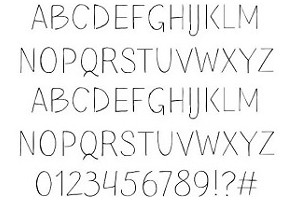 |
Скачать |
| Avenir |  |
Скачать |
| Cartoon |  |
Скачать |
| Pixel Circle | Скачать |
На Сяоми эти шрифты отображаются корректно. Главное – правильно их установить. Подробная инструкция будет в следующем пункте.
Как поставить новый шрифт на смартфоне Xiaomi
Существует несколько методов, позволяющих сменить шрифт на Xiaomi. Все способы простые и работают без root-прав. Необходимо только скачать понравившийся вариант и установить его.
Стандартное приложение «Темы»
Самая быстрая процедура, не подразумевающая загрузку материалов из сторонних источников. На MIUI 11 в приложении «Темы» нет пункта, в котором можно скачать новые шрифты. Раздел появляется при переключении страны на Индию. Для этого заходим в «Расширенные настройки», и в разделе «Регион» указываем «Индия».
На MIUI 12 шрифт в «Темах» не скрыт, он находится вверху приложения по центру. Нужно выбрать понравившийся стиль, загрузить его и применить. Изменения вступят в силу сразу же.
Открываем «Темы» и обращаем внимание на нижнюю грань. Там будет квадрат с буквой Т. Кликаем по понравившемуся стилю, и нажимаем по зеленой кнопке «Бесплатно». Начнется скачивание шрифта для Xiaomi. Когда файл загрузится, жмем «Применить».
Высветится сообщение, что для установки требуется перезагрузка смартфона. Соглашаемся. После включения проверяем, поменялся ли стиль букв. В любую минуту можно вернуть обычный шрифт.
Если изменять регион не хотите, сразу зайдите в «Темы», и в поисковике введите «moby». В самом низу страницы будет нужная вкладка. Чтобы просмотреть все стили, тапните «Еще». Скачайте и установите файл, как в вышеописанном способе.
Любой кастомный шрифт
Шрифты для Xiaomi есть в свободном доступе на различных интернет-сайтах. Отдавайте предпочтение только надежным источникам, например, технологическим форумам. Рассмотрим для примера скачивание с 4PDA и дальнейшую установку.
На актуальных версиях Миюай запрещен импорт тем из сторонних источников. Поэтому придется воспользоваться специальным приложением Theme Editor for MIUI.
- Открываем ссылку и нажимаем «Каталог 1 часть». Выбираем «Шрифты». В выпадающем меню кликаем по названию стилей от конкретных авторов, либо просматриваем имеющиеся подборки.
- Читаем описание и смотрим скриншоты. Загружаем файл – ссылки прикреплены внизу постов.
- Обязательно убираем расширение «zip». Должно остаться только название и формат mtz.
- Перемещаем файл в любую папку на внутреннем накопителе смартфона.
- Скачиваем с Google Play программу Theme Editor for MIUI и устанавливаем.
- Заходим в приложение, выдаем все запрашиваемые разрешения и кликаем «Обзор». Указываем путь к файлу mtz.
- Нажимаем по большой оранжевой кнопке «Пуск» – «Далее». Имя файла и тематический путь не изменяем. Жмем «Finish».
- Подтверждаем, что хотим установить новую тему. Должно появиться уведомление, что установка прошла успешно, и тему можно применить в диспетчере.
- Теперь открываем фирменное приложение, переходим в профиль и кликаем «Темы». Нажимаем на файл с пометкой «Apply me» и применяем. Перезагружаем мобильное устройство.
- Проверяем, отображается ли новый шрифт на Xiaomi. На Redmi 7A под управлением MIUI 11 и Android 10 отлично работают все кастомные стили. Текст изменяется даже в сторонних приложениях.
Статус дизайнера
Статус дизайнера позволяет экспериментировать с оформлением системы без ограничений. Можно установить любую тему, обои, виджеты, шрифты из разных источников, не прибегая к специальным приложениям. Чтобы стать дизайнером, отправьте официальную заявку.
- Перейдите на страницу сайта MIUI Theme Design Station и выберите глобальную ветвь.
- Авторизуйтесь, используя логин и пароль от своего Mi-аккаунта.
- Добавьте в учетную запись номер телефона и адрес электронной почты, если не сделали это ранее.
- Загрузите бланк, который подходит под ваши требования (подача индивидуальной/корпоративной темы и т.д.). Укажите личные данные и прикрепите фото.
- Отправьте заявку по адресу [email protected]. Решение придет в течение 1-3 дней. В случае положительного ответа вы сможете ставить любой шрифт вместо системного на Xiaomi.
Как вернуть старый шрифт MIUI
Для возвращения старого шрифта достаточно обратно поставить стоковую тему. В одноименном приложении открываем «Профиль» – «Темы». Кликаем по системной теме и выбираем «Применить». Соглашаемся на перезагрузку смартфона.
Также можно сразу открыть одноименную вкладку и сбросить шрифт по умолчанию. На MIUI 11 для этого должен быть выставлен индийский регион.
Сторонние приложения для работы со шрифтом
Рассмотрим программы, которые помогут изменить шрифт на телефоне Xiaomi. Все приложения есть в свободном доступе на Google Play.
iFont
Полный функционал утилиты доступен только для рутированных устройств. iFont предлагает готовый набор стилей, которые скачиваются через приложение. Также можно установить пользовательские файлы. Еще одна отличная функция – изменение цвета шрифта на Xiaomi. Поддерживается русский язык, поэтому пользоваться программой очень легко.
FontFix
Похожий софт, только с урезанным функционалом. В приложении есть готовые варианты, но большинство из них на латинице. Поэтому лучше самостоятельно загрузить с Интернета русские шрифты для Xiaomi и установить через FontFix. Рут-права не требуются. Отредактировать стиль (выбрать толщину, высоту, цвет) нельзя, как и сделать свой шрифт.
Big Font
Программа позволяет увеличить размер текста до максимального значения: на 100%, 120%, 140%, 160%, 180% и 200%. Big Font точно понравится людям с плохим зрением, которых не устраивает системная функция увеличения. Приложение работает без режима Суперпользователя. Чтобы изменения применились, нужно перезагрузить телефон. Возможно некорректное отображение некоторых символов и букв.
Видео-инструкция
FAQ
Где можно скачать шрифты для MIUI?
Как удалить выбранные шрифты?
Как изменить размер шрифта?
Как поменять цвет шрифта?
Теперь вы знаете, как сменить стили текста на Xiaomi. Вернуть шрифт по умолчанию можно с помощью нескольких кликов, поэтому не бойтесь экспериментировать. Если остались вопросы – поможем в комментариях.
- Изменение размера
- Способы замены
- Через QuickShortcutMaker
- Статус дизайнера
- Сторонние программы
- Через изменение региона
- Шрифт Google
Широкий перечень настроек, доступных на Смартфонах Xiaomi, позволяют пользователю максимально подстроить устройство под себя, в том числе произвести различные манипуляции с используемым шрифтом.
В зависимости от используемой оболочки MIUI может быть 3, 5 и даже более вариантов шрифтов. По умолчанию задействуется средний размер, обозначаемый литерой M.
Как изменить размер шрифта на Xiaomi
Для переключения между стандартными шрифтами необходимо зайти в настройки, где выбрать раздел «Дополнительно», а затем перейти в «Шрифты».
Варианты смены шрифта
Замена шрифта возможна двумя способами: скачивание либо покупка в Xiaomi Market. Также имеется возможность загрузить собственный вариант, главное – чтобы все они имели формат mtz.
Для загрузки своего варианта необходимо в разделе «Шрифт» нажать «Выбор шрифта», а также перейти на вкладку «офлайн». Для их размещения обычно используется путь: память смартфона/Miui/theme.
Также возможно скачать шрифты из официального магазина, для этого надо:
- Открыть программы «Темы»;
- Выбрать 4-й по счету кружок (отчет ведется слева), после чего осуществляется переход в «Ресурсы»;
- Задействовать опцию «Шрифт» и затем подобрать нужный вариант.
Смена шрифта через приложение QuickShortcutMaker
Использование данной программы для создания ярлыков считается официальным способом замены шрифтов.
После ее установки выполняются следующие действия:
- В открытой программе выбираем пункт «Настройки»;
- В появившемся списке нажимаем «Настройки для шрифтов»;
- Для смены имени надо нажать на название;
- Выбираем пункт «Создать», что позволяет отобразить «Настройки» на рабочем столе. Если пункт не удалось исполнить, то в опциях QuickShortcutMaker разрешаем отображать ярлыки;
- На рабочем столе выбираем появившийся ярлык Fonts, запускаем его, находим нужный шрифт и производим его закачку;
- В правом верхнем углу нажимаем Theme (темы) и соглашаемся со всеми выпадающими предупреждениями;
- В приложении Theme выбираем режим «офлайн», после чего нажимается кнопка «Импорт»;
- Возвращаемся в настройки-дополнительно-шрифт-выбор шрифта, где выбираем скачанный вариант и подтверждаем действие кнопкой «Ок».
Для вступления изменений в силу надо перезагрузить смартфон.
Если в процессе установки возникла ошибка, то Mi-аккаунту требуется присвоить статус дизайнера.
Получение статуса дизайнера
Наличие статуса дизайнера обеспечивает возможность на бесплатной основе скачивать различные шрифты и производить различные с ними манипуляции. Стать «дизайнером» достаточно просто, для это следует:
- Зарегистрировать свой Mi-аккаунт;
- На сайте designer.xiaomi.com выбрать кнопку Login Now;
- Подтвердить свой номер телефона или электронный ящик, ввести пароль и зайти на сайт;
- Выбрать поле Individual designer;
- Заполнить прилагаемую форму, в которой указать свое имя (в том числе на английском языке, номер телефона, адрес проживания) и загрузить личное фото. Правильность введенных данных подтверждается нажатием зеленой кнопки.
Проверка информации со стороны Ксяоми может занимать до 3 дней. Решение о наделение пользователя статусом дизайнера приходит ему на почту.
Смена через сторонние программы
Использование сторонних программ, наиболее распространенная – iFont, где содержится множество шрифтов, позволяет менять шрифты только во вновь установленных приложениях. В операционной системе и стандартных приложениях шрифт остается прежним.
В большинстве случаев для замены шрифтов в сторонних программах также требуется наличие Root-прав, что существенно ограничивает их применение.
Установка шрифта через смену региона
В некоторых случаях для замены шрифта можно попробовать поменять регион использования смартфона Xiaomi. Для этого надо зайти в «Настройки», после чего перейти в «Дополнительные настройки», выбрать «Регион» и установить «Индию».
После этого осуществляется переход в «Темы», где должно появиться меню настройки шрифтов. По завершению манипуляций можно вернуть свой регион.
Как установить шрифт Google на MIUI 8/9
На смартфонах с оболочкой MIUI 8/9, в том числе официальных версиях прошивки, имеется возможность установить классический шрифт Google Product Sans. Процесс осуществляется при помощи программы-загрузчика TWRP или без нее.
Установка при помощи TWRP
- Для начала надо скачать программу MIUI TWRP GoogleSans (доступна на сайте xiaomifirmware.com) и сохранить ее в корневой папке;
- Запустить телефон в TWRP;
- Перейти по папкам: Backup – System – Install;
- Выбрать скачанный архив, установить его и опять перезагрузить устройство.
После этого на смартфоне будет уже использоваться шрифт от Google.
Установка без TWRP
Для этого выполняются следующие действия:
- Скачивается программа MIUI GoogleSans с расширением .mtz (сайт xiaomifirmware.com) и сохраняется во внутренней памяти мобильного устройства;
- Открывается приложение MIUI Theme Editor (при необходимости скачивается из Play Market);
- В открытом приложении выбирается раздел «Темы», а затем нажимается «Импорт», после чего надо найти скачанный файл.
По завершению операции Product Sans должен появиться в списке доступных шрифтов. После чего выбираем его по умолчанию и перезагружаем смартфон.
Содержание
- Вариант 1: Размер
- Вариант 2: Стиль
- Способ 1: Со сменой региона в MIUI
- Способ 2: Без смены региона в MIUI
- Универсальные методы изменения шрифта в Android
- Вопросы и ответы
Вариант 1: Размер
Регулировка размера надписей в интерфейсе MIUI – управляющей большинством смартфонов Xiaomi Android-оболочки — выполняется в специальном разделе «Настроек» системы.
- Нажмите на значок «Настройки», отыскав его среди других на рабочем столе МИЮАЙ. Из отобразившегося перечня категорий параметров смартфона переместитесь в «Экран». Далее тапните по интересующему нас параметру, — он носит название «Размер текста» и доступен в области «СИСТЕМНЫЙ ШРИФТ».
- Изменяющий размер системного шрифта смартфона Xiaomi элемент расположен внизу открывшегося экрана. Путём нажатия на точки-градации размера выберите подходящий для себя вариант – эффект проводимой манипуляции демонстрируется образцами текста над переключателем.
- Определившись с устанавливаемым размером надписей в интерфейсе MIUI, коснитесь стрелки в левом верхнем углу. Выход из раздела «Экран» в «Настройках» ОС одновременно сохранит внесённые в параметры отображения текстовой информации изменения.
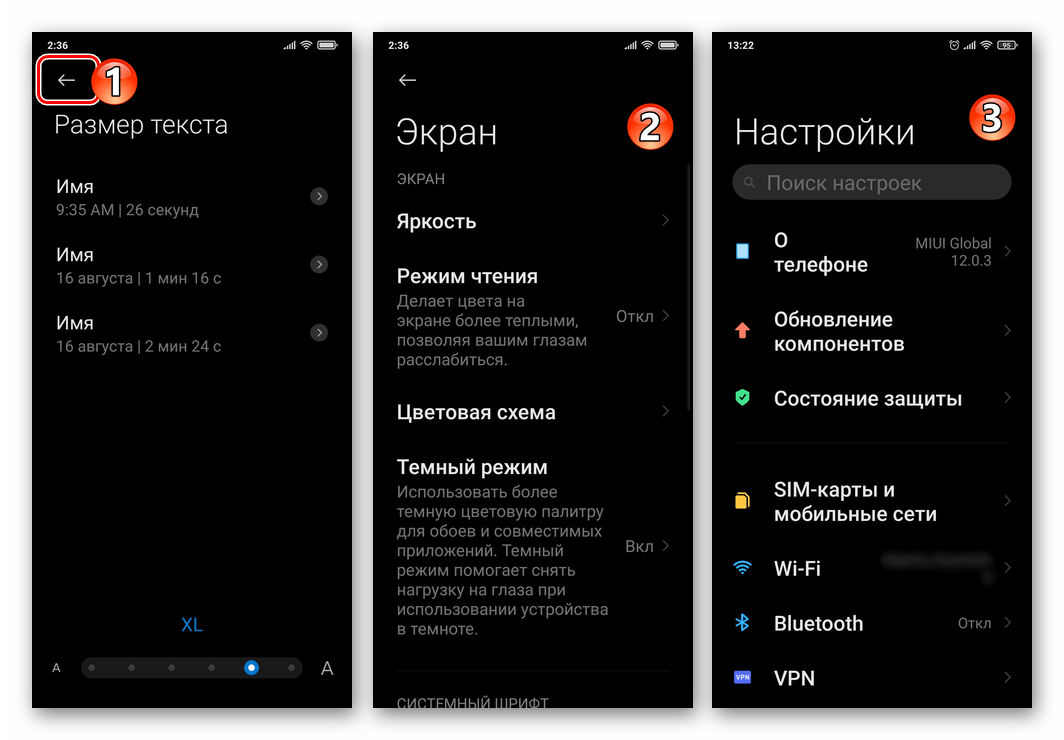
Вариант 2: Стиль
Для выбора и установки шрифта, которым выполнены надписи в интерфейсе MIUI, её разработчики предусмотрели специальный модуль в системном приложении «Темы». Изначально указанный инструмент недоступен многим пользователям смартфонов Xiaomi, но это легко поправимо.
Способ 1: Со сменой региона в MIUI
Для того чтобы получить полный доступ к предлагаемому Сяоми официально инструментарию изменения шрифта интерфейса МИЮАЙ и затем выполнить с его помощью озвученную в заголовке этой статьи задачу, следуйте такой инструкции:
- Смените региональную привязку инсталлированной на смартфоне ОС:
- Перейдите в «Настройки» девайса, разверните категорию «Расширенные настройки» и коснитесь пункта «Регион» в открывшемся перечне параметров.
- Пролистайте список стран, коснитесь в нём пункта «Индия». Немного подождите завершения операции «Смена региона», и затем (обязательно!) перезагрузите смартфон.
Читайте также: Перезагрузка смартфона Xiaomi
- Теперь у вас появился доступ к инструментарию смены системного шрифта на смартфоне. Для его вызова нужно пройти один из двух путей:
- Далее, открывая различные коллекции шрифтов и/или
пролистывая список их образцов на экране, отыщите подходящий вам стиль для надписей в интерфейсе ОС смартфона.
Если вы хотите использовать конкретный шрифт, то есть знаете его наименование, введите соответствующий запрос в поле поиска вверху и затем нажмите на кнопку «Лупа» виртуальной клавиатуры.
- Тапните по демонстрирующей понравившийся стиль оформления текста области. Оцените, как будет смотреться выбранный компонент интерфейса MIUI после своей установки. Если отображаемый в области предпросмотра на открывшемся экране результат вас устраивает, переходите к выполнению следующего пункта инструкции.
- Нажмите на зелёную кнопку скачивания шрифта в память девайса. Ожидайте завершения загрузки необходимых файлов, — инициирующая эту процедуру кнопка сменит своё наименование на «ПРИМЕНИТЬ».
- Нажмите «ПРИМЕНИТЬ» и подтвердите поступивший от системы запрос о перезагрузке смартфона для перехода на новый шрифт интерфейса.
- Ожидайте окончания перезапуска MIUI, после чего эта ОС предстанет перед вами в обновленном облике.
- В дальнейшем вы можете переключать системный шрифт, выбирая его из списка уже загруженных в хранилище устройства:
- После того как вы окончательно определитесь с предпочтительным шрифтом интерфейса MIUI и задействуете его, можно сменить регион в «Настройках» смартфона на «правильный» или обычно используемый:
- Выполните пункт №1 из этой инструкции, но переключитесь не на «Индию», а на страну, в которой вы находитесь.
- В результате возможность поменять системный шрифт исчезнет, но он сам будет задействован до момента перехода на отличную от установленной в настоящий момент тему оформления интерфейса МИЮАЙ.
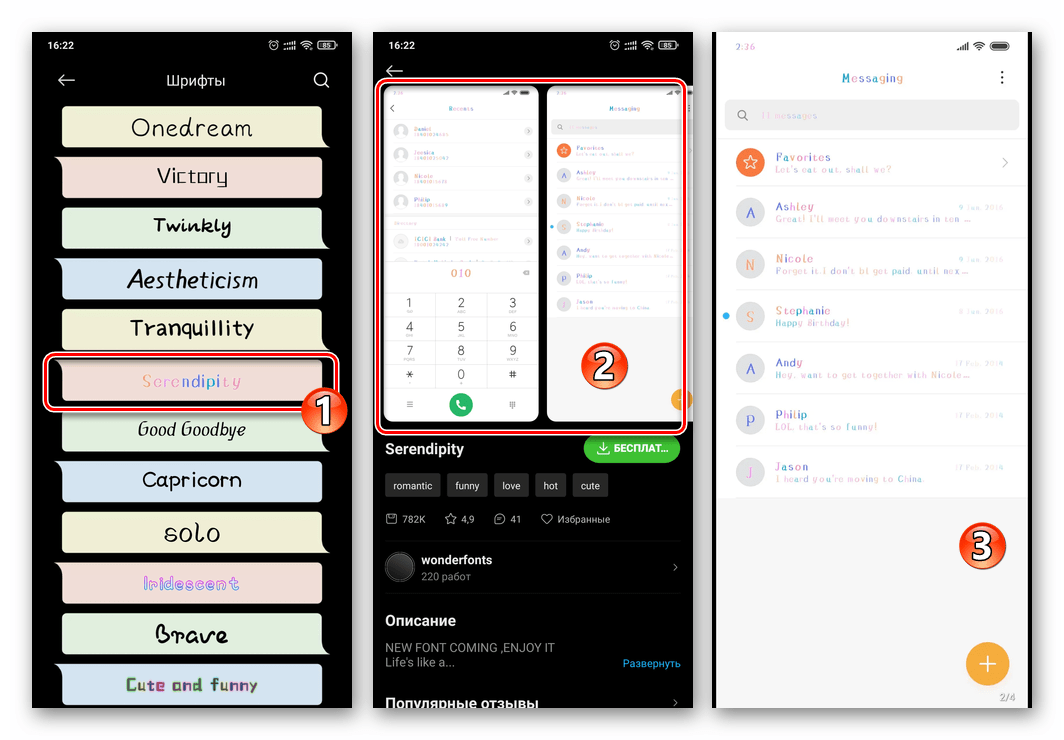
Способ 2: Без смены региона в MIUI
Поменять стиль текста в интерфейсе смартфона Xiaomi через MIUI-приложение «Темы» реально и без вышеописанной смены региональной привязки, но такой подход менее удобен, несколько ограничивает и усложняет выбор компонента, и также потребует от вас владения во всяком случае приблизительными данными предполагаемого к установке шрифта.
- Откройте системное приложение «Темы».
- Никуда не перемещаясь из основного раздела запустившегося средства, введите в расположенное вверху экрана поле поиска что-либо из нижеперечисленного, и затем нажмите кнопку «Лупа» на виртуальной клавиатуре:
- Прокрутите выданные приложением результаты поиска в самый низ – здесь (если запрос был достаточно точным) обнаруживается перечень «Шрифты» — тапните по любому его пункту.
- С открывшейся страницы можно сразу же перейти к скачиванию и установке демонстрируемого ею шрифта. Но также вы можете коснуться области с именем предлагающего решение дизайнера и числом его работ, затем пролистать открывшийся список всех доступных вариантов стиля, и в итоге выбрать наиболее подходящий вам шрифт.
- Чтобы внедрить найденный компонент в интерфейс ОС вашего смартфона, выполните пункты №№ 5-7 из предыдущей инструкции в этой статье.
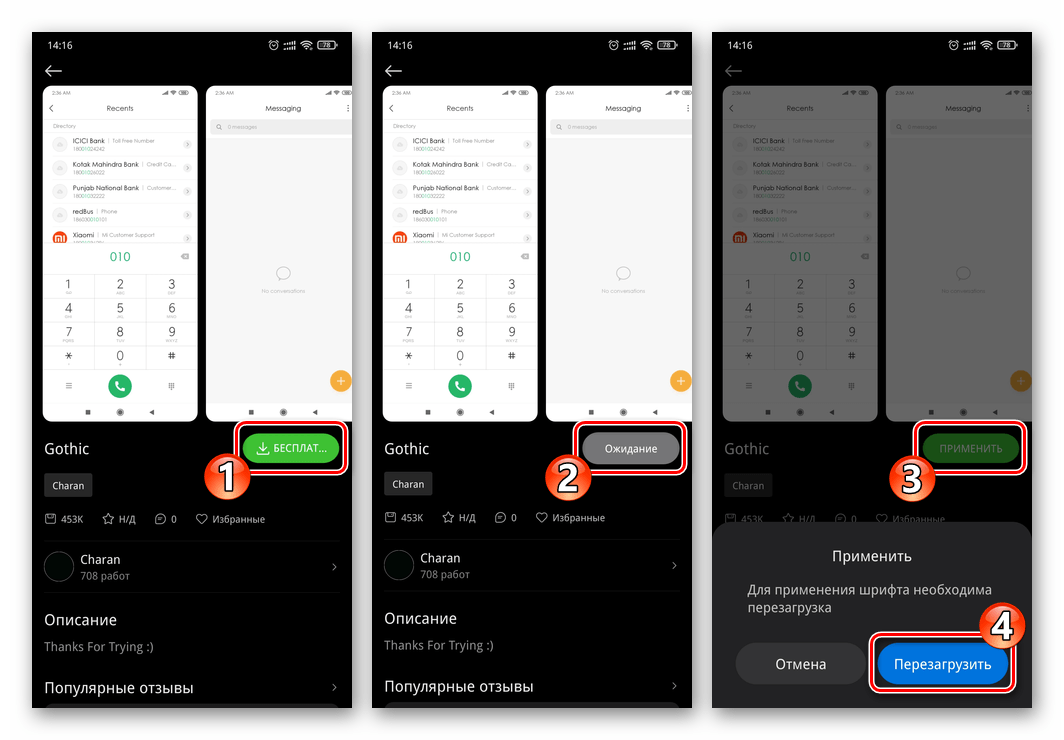
Универсальные методы изменения шрифта в Android
По большому счёту применять отличные от вышеописанных подходы, чтобы решить рассматриваемую в этой статье задачу на смартфонах Xiaomi, особого смысла не имеет, – средства из комплекта поставки MIUI и обширная коллекция доступных в рамках её экосистемы шрифтов позволяют добиться подходящего большинству пользователей эффекта. Тем не менее ограничений на использование любого софта для Андроид и его функционирование в МИЮАЙ не предусмотрено, а значит, с целью изменения внешнего вида интерфейса этой ОС вы можете задействовать одно из представленных в статье по ссылке ниже приложений (к примеру и лучше всего — сторонний лаунчер).
Подробнее: Способы изменения шрифта на Android

Еще статьи по данной теме:
Помогла ли Вам статья?
На чтение 5 мин Просмотров 18.2к.
Далеко не всех устраивает стандартный шрифт на телефоне Xiaomi. Благодаря широкому функционалу системной оболочки MIUI пользователи могут легко поменять шрифт и настроить его размер. Так же изменения можно провести с помощью специальных программ. Дальше в статье подробно рассмотрим весь процесс.
Навигация по странице
- Изменение размера шрифта
- На Xiaomi с версией MIUI 11 и ниже
- Функция «Размер и толщина шрифта» в MIUI 12
- Как установить новый шрифт
- Через приложение «Темы»
- Установка кастомного шрифта вручную через приложение «MIUI Custom Font Installer»
- Работа со шрифтами в стороннем приложении «iFont (Expert of Fonts)»
- Как вернуть стандартный шрифт
Изменение размера шрифта
Увеличить или уменьшить отображение текста можно стандартными средствами телефона Сяоми, никаких сторонних программ для этого не потребуется.
На Xiaomi с версией MIUI 11 и ниже
Перейдите в «Настройки» — «Экран» — «Размер текста». В открывшемся окне с помощью ползунка внизу экрана выберите необходимый размер: от XS до XXL.
Обратите внимание, что шрифт размера XXL работает только в системных утилитах «Контакты», «Звонки», «Сообщения».
Функция «Размер и толщина шрифта» в MIUI 12
Полноценная настройка системного шрифта появилась с выходом Миюай версии 12. Есть возможность не только увеличить или уменьшить размер текста, но и настроить толщину букв, а также поменять масштаб изображения, чтобы оно подходило под выбранный размер букв.
- Перейдите в «Расширенные настройки» и выберите «Специальные возможности».
- Пролистайте страницу до раздела «Экран» и выберите «Масштаб изображения на экране».
- В нижней части экрана выберите один из доступных размеров шрифта – XS, S, L.
- Подтвердите свое действие нажатием кнопки «Галочка», которая появится в правом верхнем углу экрана.
Как установить новый шрифт
Чтобы сменить шрифт на телефоне Xiaomi, необходимо воспользоваться одним из следующих способов:
Через приложение «Темы»
Стандартный и самый простой способ – это использование системной утилиты «Темы». Она изначально установлена на всех смартфонах Сяоми и позволяет применять новые темы или менять дизайн рабочего стола. Ярлык находится либо на рабочем столе, либо в настройках смартфона в разделе с одноименным названием.
В MIUI версии 12 в приложении «Темы» внизу экрана находится навигационная полоса. Выберите там значок с изображением буквы «Т». Когда нажмете на понравившийся стиль, появится всплывающее окно, в котором нужно нажать кнопку «Бесплатно», а затем «Применить». Система предупредит, что для установки нового шрифта необходима перезагрузка устройства. Даем свое согласие, нажав «Перезагрузить».
В MIUI версии 11, если в настройках смартфона указан регион «Россия», то в приложении «Темы» раздел с буквой «Т», который открывает доступ к каталогу со шрифтами, по умолчанию отсутствует. В таком случае данный раздел можно открыть. Для этого необходимо зайти в «Настройки» — «Расширенные настройки» — «Регион» и в открывшемся списке выбрать «Индия». Теперь остается выбрать и применить нужный стиль текста.
Если нет желания менять регион в настройках системы, то откройте «Темы» и в поисковой строке введите слово «moby». Нажмите на всплывающий вариант, чтобы начать поиск. На новой странице увидите несколько предложений и кнопку «Еще», которую нужно нажать. Откроется список из доступных вариантов. Выберите понравившийся и скачайте его. Нажмите на кнопку «Применить», а затем «Перезагрузить» телефон.
Установка кастомного шрифта вручную через приложение «MIUI Custom Font Installer»
В интернете можно отдельно скачать тот или иной шрифт для MIUI и установить его вручную. Из проверенных источников можем порекомендовать 4pda.ru или portal.mi-room.ru. Установка осуществляется с помощью сторонних приложений. Пожалуй, самое простое в использовании – MIUI Custom Font Installer.
Данная программа позволяет поменять шрифт на оболочке Миюай начиная с 7-ой версии, и при этом не требует рут-прав.
Инструкция:
- Установите приложение из Google Play Market.
- Загрузите файл .mtz нужного шрифта из надежного источника и сохраните его во внутреннюю память.
- Запустите MIUI Custom Font Installer.
- Нажмите «Custom Font» и выберите сохраненный файл.
- Нажмите «Установить» и перезагрузите смартфон.
Работа со шрифтами в стороннем приложении «iFont (Expert of Fonts)»
Этот софт позволяет устанавливать в систему шрифты формата .ttf, скачать которые можно напрямую через интерфейс программы. Также среди интересных особенностей стоит выделить возможность изменить цвет шрифта на Xiaomi. Однако полный функционал доступен только в том случае, если на смартфоне получены root-права.
Инструкция:
- Запустите приложение.
- В разделе «Рекомендуемые» или «Все» выберите желаемый шрифт.
- Нажмите «Скачать», затем — «Установить».
- После этого смартфон автоматически перезагрузится.
Если вы хотите установить свой собственный файл, нажмите на кнопку «Мой» — «Мои шрифты» и выберите заранее скачанный файл.
Как вернуть стандартный шрифт
При желании пользователь может вернуться к шрифту, который установлен по умолчанию. Для этого нужно открыть стандартное приложение «Темы» и применить шрифт под названием Roboto.
Тоже самое можно сделать и через приложение «QuickShortCut Maker», скачать которое можно через магазин Google Play.
- Запустите программу. Вверху экрана в поисковой строке введите слово «Шрифт» и нажмите на него.
- Задайте название и нажмите «Создать».
- На рабочем столе появится ярлык, через который быстро можно вернуть текст в телефоне на стандартное значение. Запустите ярлык и выберите название «Roboto», а после перезагрузите устройство.
Таким образом, изменить стандартный шрифт на любой другой на MIUI очень легко, сделать это можно как через приложение по умолчанию, так и с помощью сторонних скачиваемых программ. При необходимости текст можно быстро вернуть на стандартное значение, просто выбрав стиль «Roboto».
Содержание:
- Меняем размер
- Меняем шрифт
Владельцы смартфонов Xiaomi (Redmi) иногда хотят знать как сменить шрифт на телефоне Xiaomi, или увеличить или уменьшить его размер, не затрагивая иные элементы интерфейса.
До недавнего времени, пока не обновился системный компонент «Рабочий стол» менять размер шрифта было невозможно, но сейчас ситуация изменилась, появилась специальная настройка для этой цели.
А вот с заменой шрифта на Xiaomi до сих пор всё сложно, требуется провести некоторые манипуляции для этого, это не сложно, но долго, и скажем спасибо за то, что не требуется менять прошивку или получать ROOT права.
Как увеличить или уменьшить размер шрифта на Xiaomi
Убедитесь, что у вас обновлён «Рабочий стол», для этого войдите в настройки, найдите «Обновление компонентов».
У вас должно быть пустое окно с надписью «Обновление не требуется», если же в списке появились элементы, обновите их, никакого вреда, кроме пользы, это не принесёт.
Теперь найдите пункт «Экран».
Далее в разделе «Системный шрифт» выберите «Размер текста».
Вам доступен выбор одного из шести размеров текста, выберите тот, который вам понравится больше всего.
Вернуться к содержанию
Как изменить шрифт на Xiaomi
Замена дело более сложное и требует некоторого времени и терпения.
Первое, что требуется изменить – регион, для этого в настройках найдите пункт «Расширенные настройки».
Теперь выберите меню «Регион».
Найдите в списке «Индия» и активируйте его.
Теперь нам необходимо запустить системное приложение «Темы», сделать это можно из настроек.
После смены региона в нижней навигационной полосе появился дополнительный пункт «Шрифт», нажмите на него.
В списке появится большое количество вариантов на выбор с превью того, как это будет выглядеть на экране Xiaomi. Выбирайте осторожно, ведь ошибочно выбранный шрифт испортит вам настроение и сделает пользование телефоном неприятным.
После того, как вы нашли нужный вариант, скачайте его. Появится кнопка «Применить», соглашайтесь, после чего перезагрузите телефон.
После повторной загрузки Xiaomi вы увидите его в действии, если внешний вид вас устраивает, верните регион «Россия».
Шрифт, который установлен по умолчанию на Xiaomi называется «Roboto», это на тот случай если вы захотите вернуть всё, как было.
Вернуться к содержанию
Об авторе: MiMaster
Привет, меня зовут Тимур. Я с детства увлекался компьютерами и IT-Индустрией, мне это нравится, это моя страсть. Последние несколько лет глубоко увлёкся компанией Xiaomi: идеологией, техникой и уникальным подходом к взрывному росту бизнеса. Владею многими гаджетами Xiaomi и делюсь опытом их использования, но главное — решением проблем и казусов, возникающих при неожиданных обстоятельствах, на страницах сайта mi-check.ru
Аппараты на ОС Андроид отличаются возможностью изменить практически все в интерфейсе пользователя. Китайская модификация прошивки – miui, установленная на телефонах Xiaomi, не является исключением. В этой статье разберем работу со шрифтами. Рассмотрим на примере Xiaomi Redmi 3 как увеличить шрифт и как поменять его на полностью другой.
Содержание
- Изменение размера
- Стандартный способ смены шрифта
- Если нет опции выбрать шрифт
- Простой вариант
- Официальный метод
- Получаем статус дизайнера
- Смена через сторонние программы
- Конвертирование и скачивание
Изменение размера
На смартфонах Xiaomi обычно существует 3 размера шрифта: S, M, L (в более поздних версиях стало 5 размеров и даже больше). По умолчанию установлен средний размер – M. Чтобы его сменить, открываем Настройки – Экран – Размер текста. В зависимости от версии, расположение данной настройки может меняться, например, в miui 5 и 6 версии нужно перейти в Настройки – Дополнительно – Шрифт.
Если у вас не получается сменить размер, например, появляется ошибка, то у вас установлена китайская самодельная прошивка. В таком случае помогает следующая хитрость: сменить язык смартфона на английский, поменять размер и вернуть русский язык.
Стандартный способ смены шрифта
Изменить шрифт можно двумя способами: купить/скачать из магазина Xiaomi или загрузить собственный. Все шрифты должны иметь формат mtz. В зависимости от версии операционной системы способы сильно меняются, приведем наиболее популярные варианты:
- Настройки – Дополнительно – Шрифт – Выбор шрифта. Затем можно выбрать популярный из предложенных или загрузить свой, нажав «офлайн». Обычно собственные шрифты нужно расположить по следующему пути: память смартфона/Miui/theme
- Открываем на телефоне программу «Темы», попадаем в китайский маркет, там нажимаем на кружок красного цвета с иероглифом (4ый с левого края), попадаем в «Ресурcы» и там уже находим опцию «Шрифт».
- Открываем Темы — Локально – Импортировать и выбираете нужный, затем необходимо выбрать «Компоненты» и далее переходим в «Шрифт».
Не все версии прошивок и темы поддерживают изменение системных параметров. Поэтому если у вас отсутствуют необходимые пункты меню, значит стоит использовать другие способы, описанные ниже.
Если нет опции выбрать шрифт
С приходом обновления прошивки miui 8 версии, многие столкнулись с невозможностью поставить свой вариант шрифтов, особенно такая проблема актуальна для global версий прошивок (обычно их ставят на новые смартфоны, например, Xiaomi Mi 5). На самом деле эта опция есть, просто разработчики пока не дают доступа к этой возможности всем, хотя на китайской версии эта опция разблокирована. Тем не менее пользователи нашли два варианта решения этой проблемы.
[su_note note_color=»#fdfae5″]Последнее время для создания, внесение изменений и установку сторонних тем оформления, Xiaomi требует наличие аккаунта дизайнера, ниже описано как получить этот статус.[/su_note]
Простой вариант
Открываем Настройки – Дополнительные настройки — Регион и устанавливаем «Индия».
Переходим в Темы, обновляем и у вас должно появится меню настройки шрифтов, которое больше не исчезнет. Затем можно вернуть ваш собственный регион.
Вполне возможно, что после выхода очередного обновления этот вариант уже не будет работать. Тогда придется использовать более официальный метод, описанный ниже.
Официальный метод
- Устанавливаем программу для создания ярлыков. Например, приложение QuickShortcutMaker.
- Открываем приложение, находим «Настройки» переходим в них.
- В списке находим настройки шрифтов.
- Нажимаем на название, чтобы сменить имя.
- Нажимаем «Создать» для появления настройки на рабочем столе. Если ярлыка нигде нет, то переходим в настройки, установленные приложения, находим программу QuickShortcutMaker и в опциях разрешаем отображение ярлыков.
- Теперь у нас есть ярлык, который открывает нам настройку шрифтов, выбираем понравившийся и скачиваем.
- Нажимаем на кнопку «Theme»(темы) в правом верхнем углу, соглашаемся с предупреждениями.
- Открываем приложение «Темы», выбираем «офлайн» и нажимаем «Импорт».
- Находим расположение вашего шрифта и отмечаем его, подтверждаем кнопкой «Ок».
- Открываем созданный нами раннее ярлык, нажимаем «по умолчанию» и выбираем из списка нужный вам шрифт, после чего подтверждаем перезагрузку смартфона.
- Если у вас возникает следующая ошибка: «Themes from third-party sources are not supported, error: download auth rejected 402», значит, вашему аккаунту нужен статус дизайнера.
Получаем статус дизайнера
Для получения статуса дизайнера у вас должен быть создан Mi аккаунт.
- Переходим по ссылке designer.xiaomi.com и нажимаем Login now.
- Авторизируемся через свой аккаунт.
- Регистрируемся как Individual Designers.
- Заполняем все информацию о себе. Желательно загружать ваше реальное фото, это очень важно, в противном случае вашу заявку могут отклонить. Все поля под звездочкой обязательны для заполнения.
Когда у вас попросят заполнить информацию банковской карты, пропускаем это и принимаем соглашение кнопкой Accept Agreement.
Теперь ждем, подтверждение обычно приходит через сутки — трое. Если вам долгое время не приходит письмо с подтверждением или отказом, то пробуем зайти на сайт под своей учетной записью, там должен быть виден статус вашей заявки.
Смена через сторонние программы
Для смены шрифта можно воспользоваться сторонними программами. У этого способа два минуса:
- Шрифт меняется только в сторонних программах, в штатных приложениях и операционной системе он остается прежним.
- Для использования этих программ требуется root-доступ.
Самой популярной программой является iFont. Она содержит множество шрифтов с учетом языка системы, в разделе «Online» находим нужный, скачиваем и устанавливаем.
Конвертирование и скачивание
Многие задаются вопросом где можно скачать шрифт для Xiaomi, но изначально нужно разобраться в ситуации. Большинство созданных шрифтов имеют формат ttf, но для устройств Xiaomi требуется формат mtz. У пользователей два варианта:
- Искать шрифты в формате mtz. По запросу «скачать шрифты mtz» или «скачать шрифты для Xiaomi» достаточно большой выбор от разных разработчиков.
- Выбрать любой понравившийся в интернете и скачать в формате ttf, очень богатый выбор есть у компании Google по ссылке fonts.google.com, затем пользуемся конвертером для преобразования в формат для Xiaomi.
Для конвертации используется программа для андроид под названием FONT2MTZ, к сожалению, она отсутствует в маркете гугл, ее нужно скачивать отдельно. Вы можете найти это приложение самостоятельно или воспользоваться ссылкой на страницу приложения с форума miui. Для скачивания вам необходимо зарегистрироваться там или зайти под своей учетной записью.
На телефонах Сяоми можно полностью кастомизировать дизайн экрана блокировки и рабочего стола, начиная с обоев и заканчивая размером ярлыков. У пользователей есть возможность сделать рабочее пространство на смартфоне максимально удобным и красивым. Кастомизация доступна даже для шрифтов: размер и стиль текста без проблем изменяется с помощью системного или стороннего инструмента. Давайте подробнее обсудим, как поменять шрифт на Xiaomi.
Редактирование системного шрифта в MIUI 12
В прошивке MIUI 12 и 12.5 используется шрифт Roboto. Он крупный и четкий, поэтому читается очень легко. Подзаголовки в системном меню большие и выделены жирным. Изменить размер букв можно в настройках:
1. Переходим в меню настроек и открываем раздел «Экран».
2. Нам нужен пункт «Размер текста». Заходим в него, и с помощью ползунков регулируем величину букв. Самый мелкий текст обозначен буквами «XXS», самый крупный – «XXL».
Также можете дополнительно изменить масштаб изображения на экране, чтобы все значки и надписи стали больше или меньше. Для этого:
1. Открываем «Расширенные настройки» – «Спец. возможности».
2. Вверху переключаемся на вкладку «Зрение».
3. Находим пункт «Масштаб изображения на экране». Передвигаем ползунок, чтобы выставить идеальный для себя вариант. Есть три параметра: XS – уменьшенный масштаб, S – стандартный и L – увеличенный.
Установка сторонних шрифтов
В системных настройках отсутствует возможность изменять стиль текста, поэтому придется воспользоваться дополнительным софтом. Наиболее оптимальный вариант – приложение «Темы», которое уже предустановлено на всех телефонах Xiaomi и Redmi. На Google Play есть множество программ, позволяющих якобы кастомизировать текст на мобильном устройстве, но со своей задачей они справляются очень плохо. Пользователи в отзывах отмечают, что новые шрифты не устанавливаются, либо стиль букв изменяется только частично. Поэтому лучше прибегнуть к приложению «Theme store».
Чтобы в программе «Темы» появился нужный раздел, смените регион на Индию. Это никак не повлияет на работоспособность телефона. После смены региона по-прежнему будет установлен русский язык.
1. Итак, заходим в «Расширенные настройки», и в графе «Регион» ставим «Индия». Для более быстрого результата воспользуйтесь строкой поиска.
2. Далее открываем «Темы» и смотрим на нижнюю панель. В правом углу будет небольшой квадратик с буквой «Т». Нажимаем по нему, и появляется страница со шрифтами.
3. Выбираем любой понравившийся дизайн и кликаем по зеленой кнопке «Бесплатно скачать». Перед загрузкой иногда появляется рекламное видео.
4. Ждем, пока шрифт скачается, и тапаем «Применить».
5. Перезагружаем смартфон. Готово, теперь новый стиль текста будет отображаться как в системных настройках, так и в установленных приложениях.
Обратите внимание, что большинство шрифтов рассчитаны только на латиницу.
Как вернуть стандартный шрифт на Сяоми
Поменять кастомный шрифт на стандартный очень просто:
1. Открываем «Темы» и переходим в личный кабинет (в правом нижнем углу экрана кликаем по иконке человечка).
2. Заходим во вкладку «Шрифты».
3. Выбираем «Roboto» – это стандартный шрифт, который установлен по умолчанию на телефонах Сяоми. Нажимаем по зеленой кнопке «Применить» и перезагружаем телефон.
Теперь вы умеете редактировать и менять шрифт на Xiaomi и Redmi. Напишите в комментариях, если статья оказалась полезной.
Последние ролики на YouTube
Идея поменять шрифт на Xiaomi у владельцев китайских аппаратов возникает в различных ситуациях: зачастую вся суть кроется в банальном желании обновить внешний вид своего смартфона, однако нередки случаи, когда к желанию сменить шрифт приводит реальная потребность, к примеру, при плохом зрении или иных ситуациях, когда требуется, чтобы отображаемый на экране текст стал крупнее или, что также не редкость, мельче.
Стоит заметить, что изменение атрибутов текста происходит абсолютно во всех приложениях устройства: в контактах, настройках, браузере и других приложениях.
Содержание (открыть/закрыть)
- Настройка шрифта
- Стандартный способ смены шрифта
- Другие способы
Настройка шрифта
Стандартным перечнем доступных размеров символов на смартфонах Xiaomi являются три позиции: small, medium и large, соответственно (малый, средний и большой размеры). Последние же модели устройств, Redmi 4A, Redmi 4x и другие, несут в своих недрах до 5 различных размеров.
Помимо базового изменения размеров, доступна модификация различных характеристик текста: к настройке предлагаются не только стили, но и даже цвета шрифта.
Наиболее простым способом «поиграться» с параметрами символов является последовательность действий следующего порядка: «Настройки-Экран-Дополнительно-Шрифты» или же «Настройки-Дополнительно-Шрифт» в зависимости от версии прошивки MIUI.
К стандартным параметрам, которые можно изменить, являются:
- Возможность увеличить шрифт;
- Изменение самого стиля отображаемого текста.
Стоит заметить, что принятые нововведения коснутся текста, появляющегося в панели уведомлений, в системных меню, на рабочих столах, а также в меню набора номеров. Желание же изменить буквы (сделать их белыми, мелкими и пр.) в сторонних приложениях целиком и полностью зависит от возможностей самих приложений.
Стандартный способ смены шрифта
В процессе изменения настроек текста, имеют места случаи, когда невозможно изменить шрифт ввиду банальной отсутствия подобного меню.
Суть проблемы лежит в прошивке и деятельности разработчика, направленная на ограничение функциональности меню для защиты смартфона от самого пользователя. Решением проблемы является вход в категорию «Статус дизайнера», на основании которой владелец смартфона получает расширенный ассортимент настроек, включая возможность замены шрифта.
Получение статуса дизайнера происходит через аккаунт Mi Account и последующую регистрацию на официальном сайте.
Рассмотрим основные способы, как можно изменить шрифт Xiaomi Redmi и прочих смартфонов известного китайского бренда:
- Описанный ранее: «Настройки-Дополнительное», затем выбрать категорию «Выбрать шрифт». К доступным относятся стили, как размещенные «по умолчанию», так и те, которые пользователь может загрузить в директорию «MIUI/theme»;
- Более прямой: через открытие программы «Темы», где следует выбрать 4 по счету слева пункт меню (красный кружок с иероглифом), затем «Ресурсы», после чего «Шрифт». Стоит заметить, что в случае собственноручной загрузки, следует обращать внимание на тип расширения файла: обязательным условием является формат TTF скачанного файла;
- Путь в уже знакомый раздел «Темы», далее «Локально» и, наконец, «Импортировать». Последним шагом от пользователя останется выбрать категорию «Компоненты», где перейти к разделу «Шрифт».
Другие способы
Установить понравившийся стиль возможно также с использованием сторонних приложений. Так, отыскав, к примеру, шрифты для MIUI 8, пользователь имеет возможность добавить их к коллекции стандартных. Для этого, скачанные шрифты следует разместить в директории устройства и затем скачать программу Mi Font Maker. Программа позволяет отыскать через встроенный проводник необходимый файл и затем добавить его к системным.
Стоит заметить, что загружаемый файл должен обладать одним из двух форматов: ttf или mtz, а также быть представленным в кириллице: то есть, иметь как английские символы, так и русские.
Помимо сторонних способов обхода защиты настроек, существует и официальный метод отображения настроек текста. Для того, чтобы решить задачу, как поменять шрифт на Xiaomi Redmi 3S или других моделях, следует выполнить следующие действия:
- Скачать приложение QuickShortcutMaker;
- Открыв программу, перейти к пункту «Настройки», где требуется выбрать подкатегорию «Шрифт (Font)»;
- Нажать кнопку «Create (создать)»
после чего на рабочем столе отобразится созданный ярлык с параметрами, позволяющими изменить шрифт Xiaomi Redmi и других линеек;
- Далее следует открыть приложение, выбрать и скачать понравившейся вариант, затем открыть ПО «Темы» и перейти в режим «Офлайн»;
- После этого нажать кнопку «Импорт», указать путь к файлу и загрузить его в коллекцию уже имеющихся.